LAB CUCM. Triển khai các tính năng Call Coverage Features trên CUCM - Phần 5
Bước 8: Cấu hình tính năng Native Presense
Tính năng Native Presense cho phép từ một IP Phone có thể giám sát được trạng thái của các line number khác, một thư ký có thể biết được trạng thái bận busy của IP Phone người quản lý.
Bằng cách cấu hình Phone Button Template (BLF Speed Dials), ta có thể tận dụng tính năng Presence để giám sát trạng thái của các line number khác trên các Busy Lamp Field (BLF) speed dial button. Busy Lamp Field không những đóng vai trò là speed dial (nhấn vào speed dial button để thực hiện cuộc gọi call tới số number đã được khai báo trước đó), mà còn hiển thị trạng thái của directory number được cấu hình. Để triển khai tính năng trên, ta chỉ việc định nghĩa một phone buttons với chức năng speed dial BLF button bằng cách tạo ra một phone button template.
Tại giao diện Cisco Unified CM Administration page, chọn Device > Device Settings > Phone Button Template.
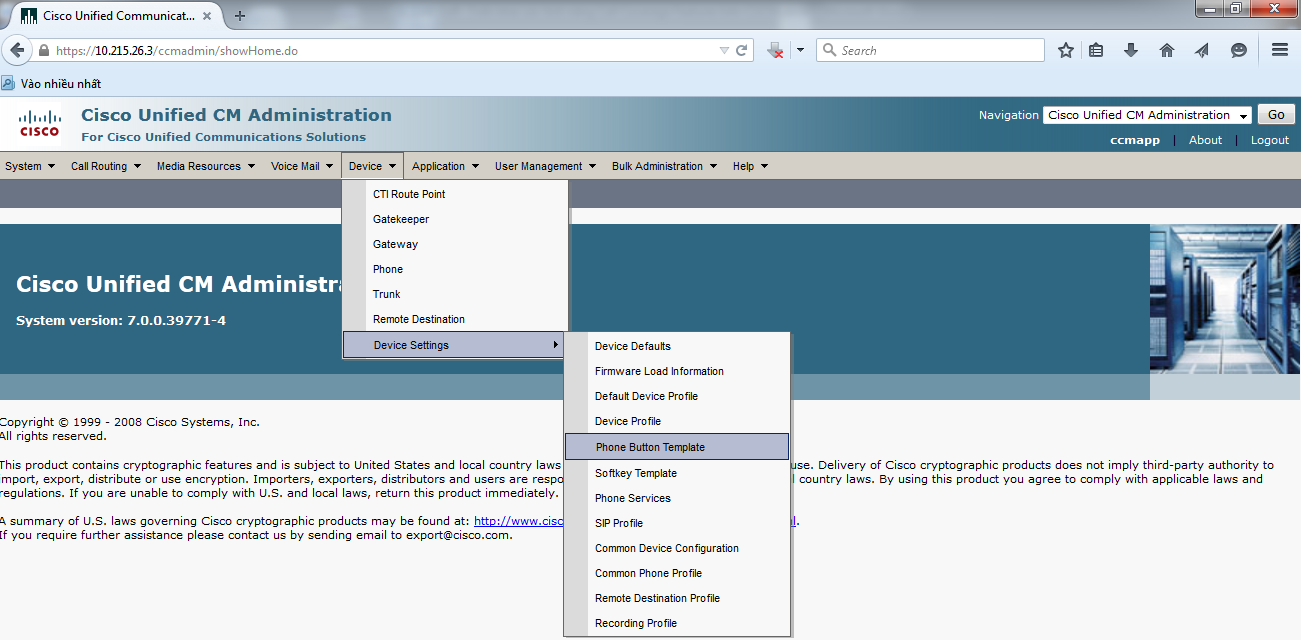
Click nút Find button.
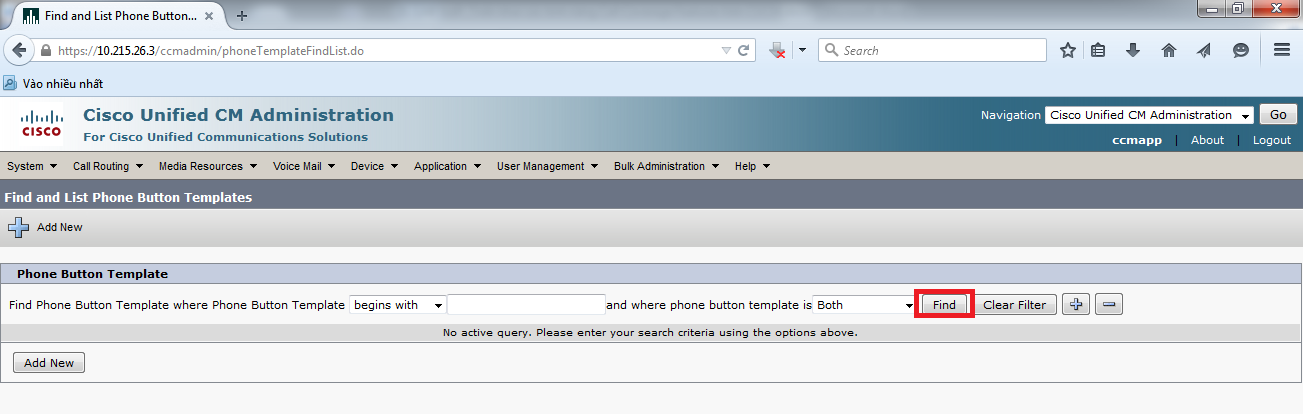
Giao diện hiển thị các phone button templates.
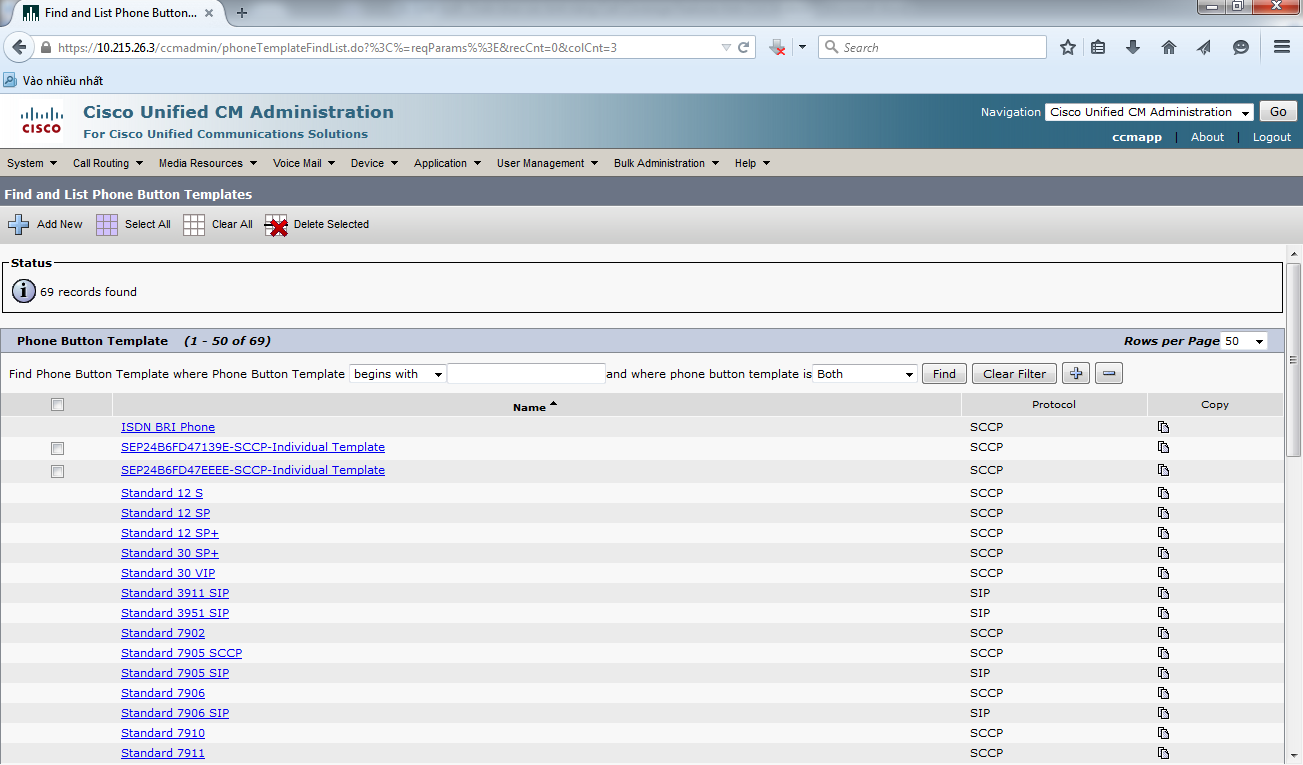
Click vào hyperlink SEP24B6FD47139E-SCCP-Individual Template.
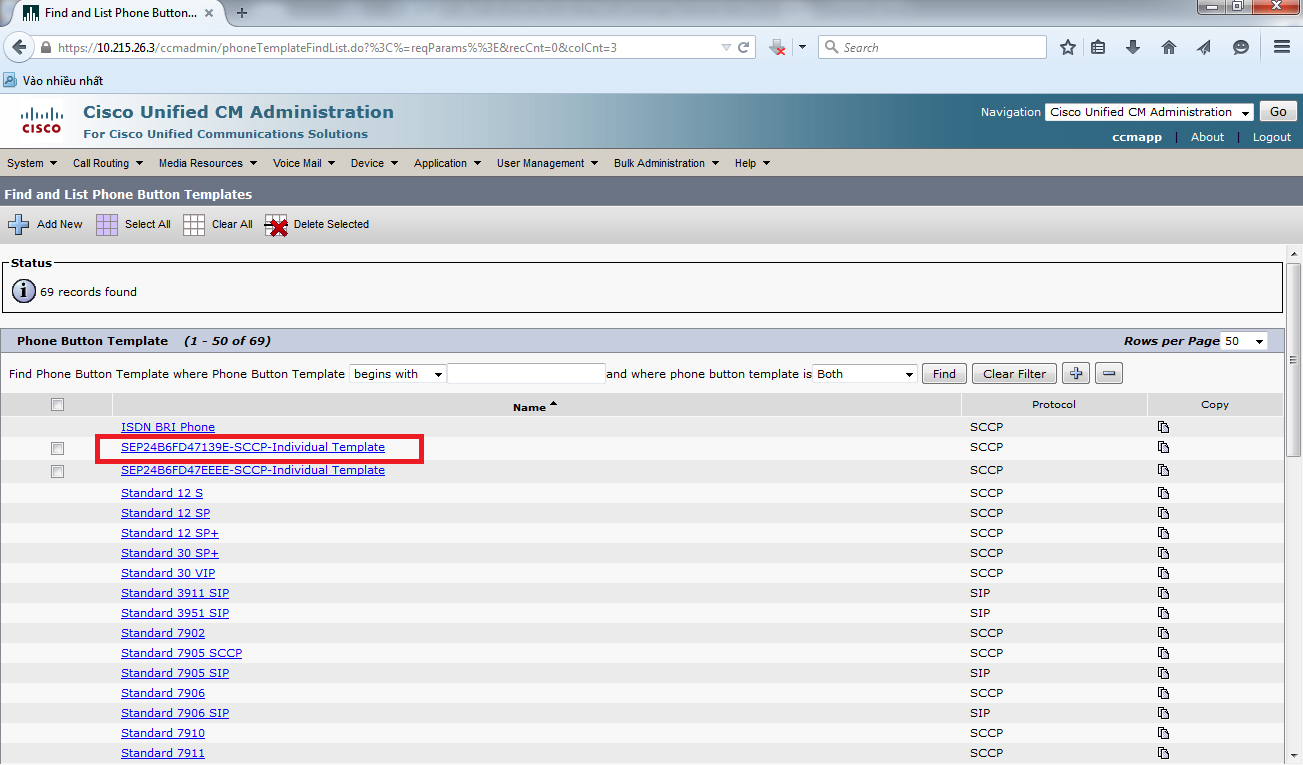
Click nút Copy button.
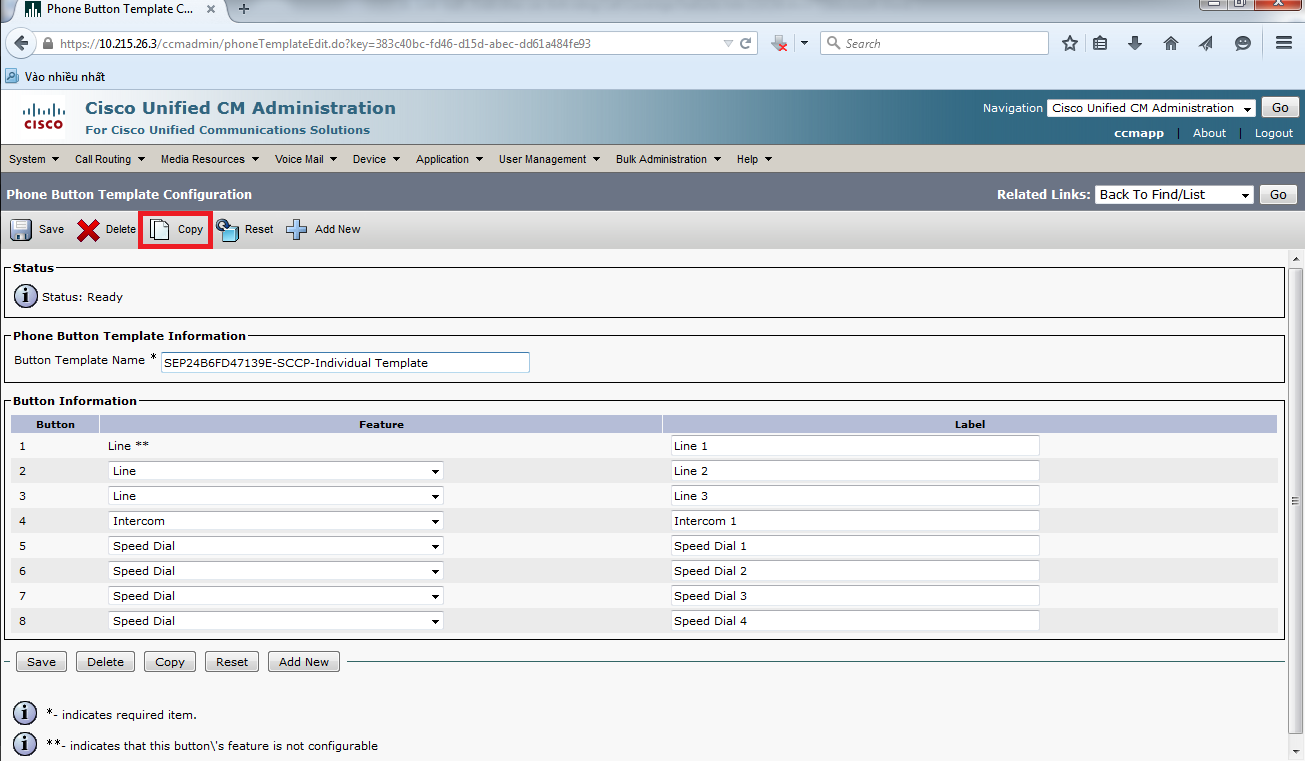
Đổi tên template từ SEP24B6FD47139E-SCCP-Individual Template thành Custom CIPC SCCP 3LD1INT1BLF1SD1SD với 3 lines, 1 intercom, 1 busy lamp field, speed dial, 1 speed dial, 1 speed dial. Click nút Save button.
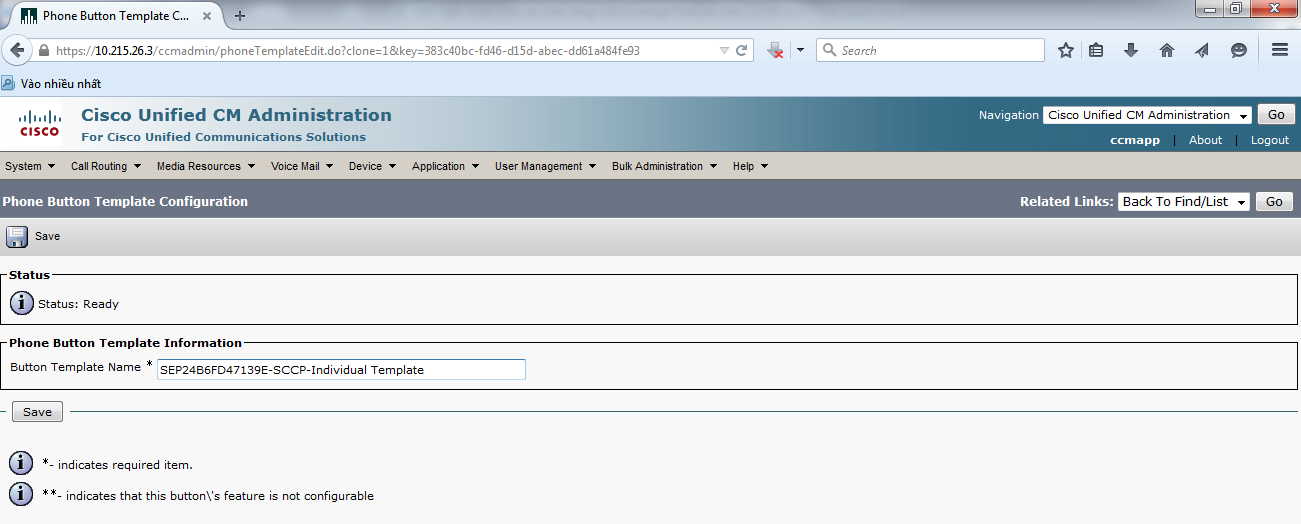
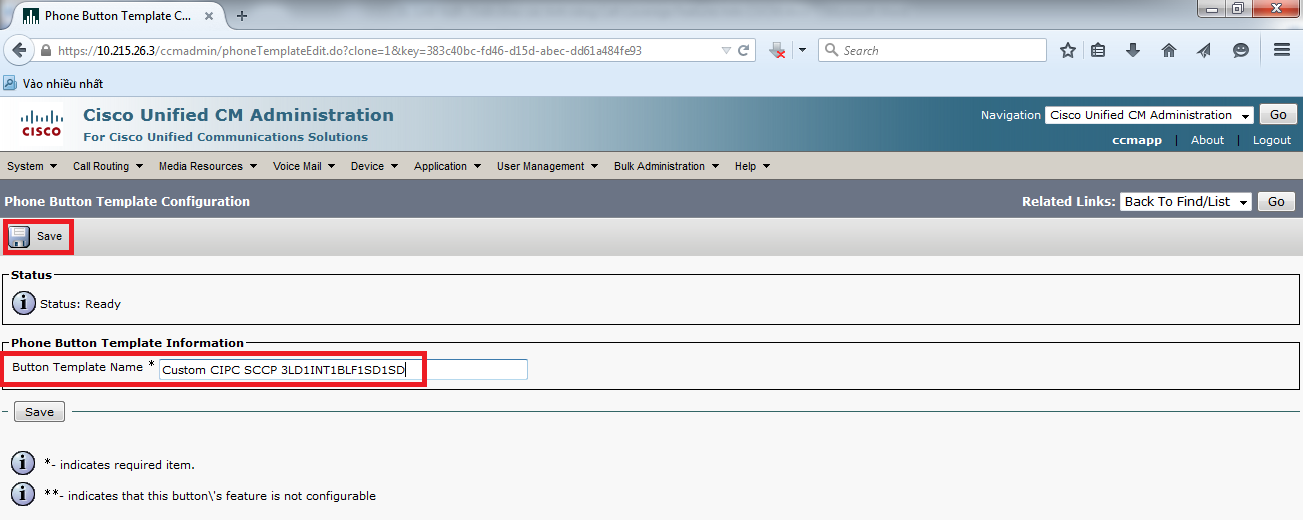
Tại danh sách Button 5 drop-down list, chọn Speed Dial BLF.
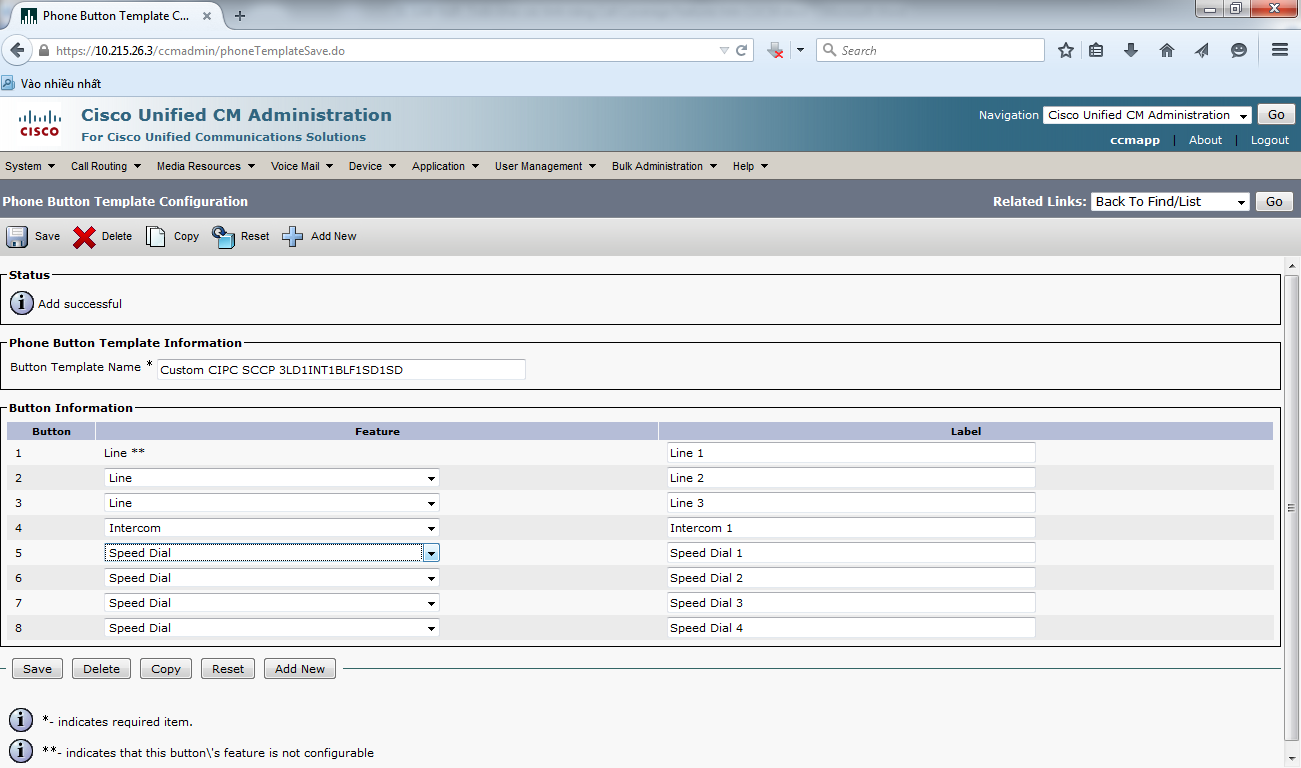
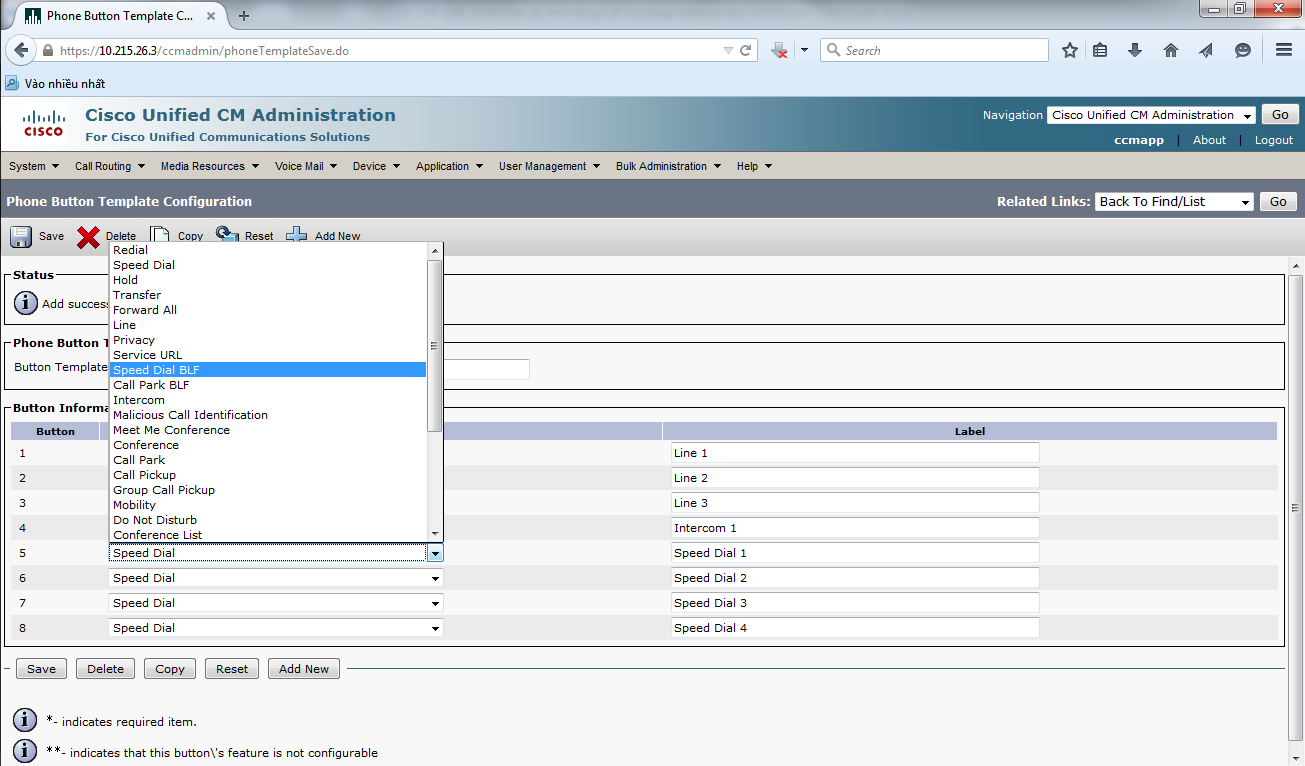
Click Save button.
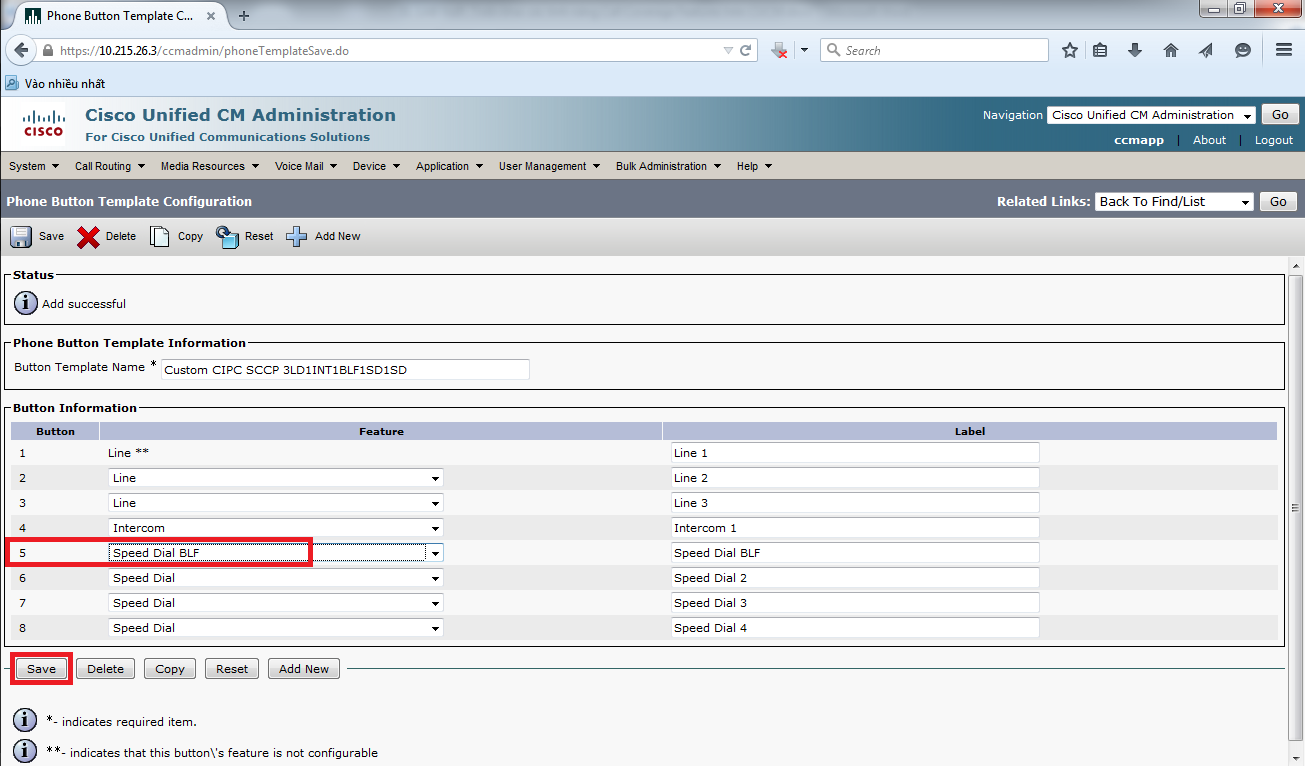
Để kích hoạt tính năng BLF Speed Dials, trước khi các IP Phone khác có thể giám sát trạng thái status của một directory number nào đó, ta cần phải liên kết directory number đó với một partition, IP Phone nào là thành viên của Subscribe Calling Search Space (CSS) thuộc partition đó mới có thể giám sát được trạng thái status của directory number.
Chọn Device > Phone.
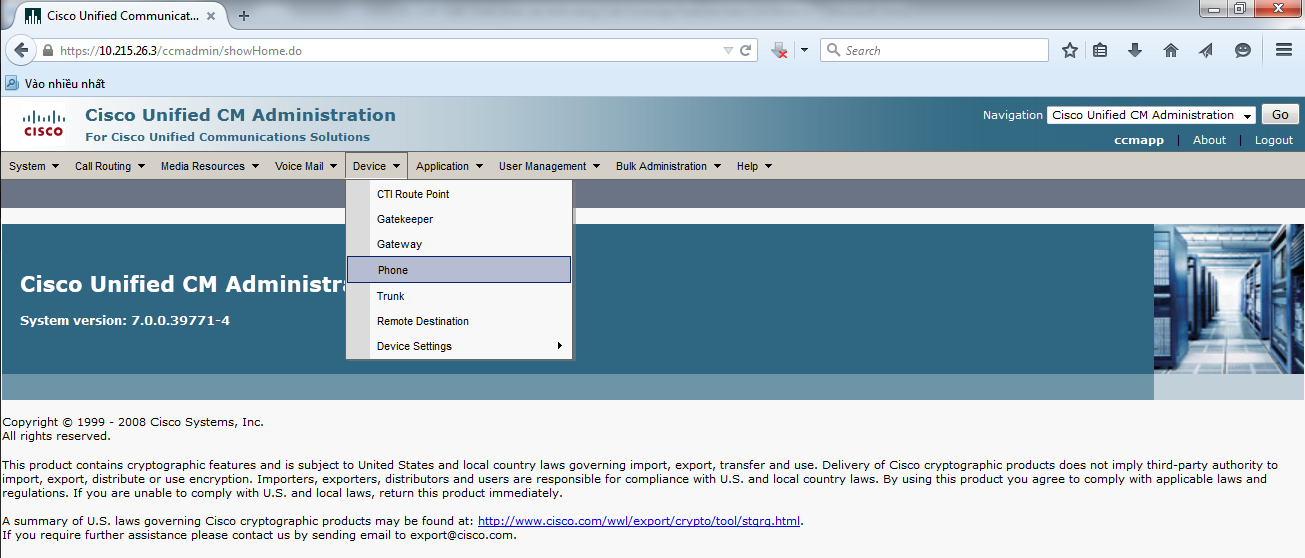
Click vào nút Find button.
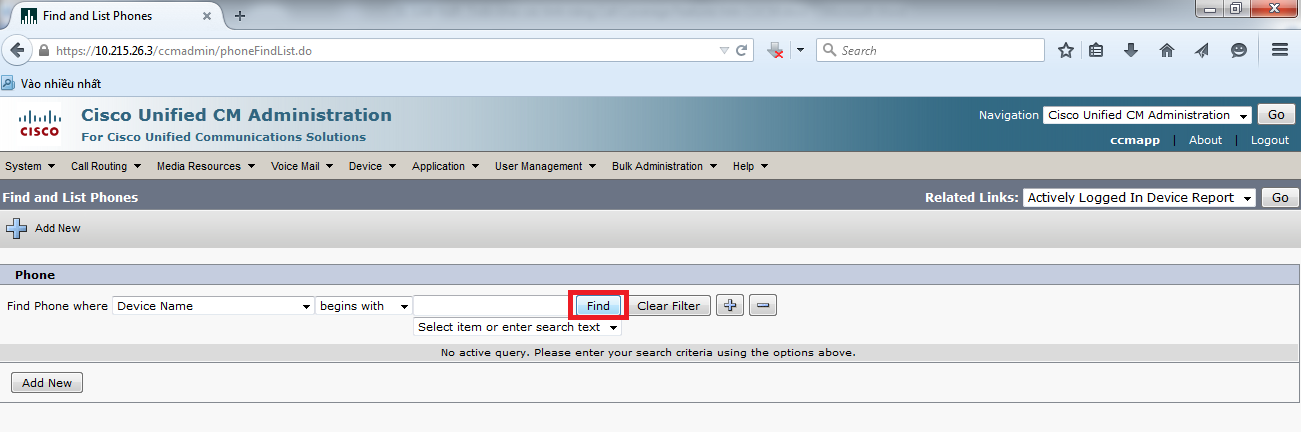
Chọn hyperlink tương ứng với IP Phone x3001.
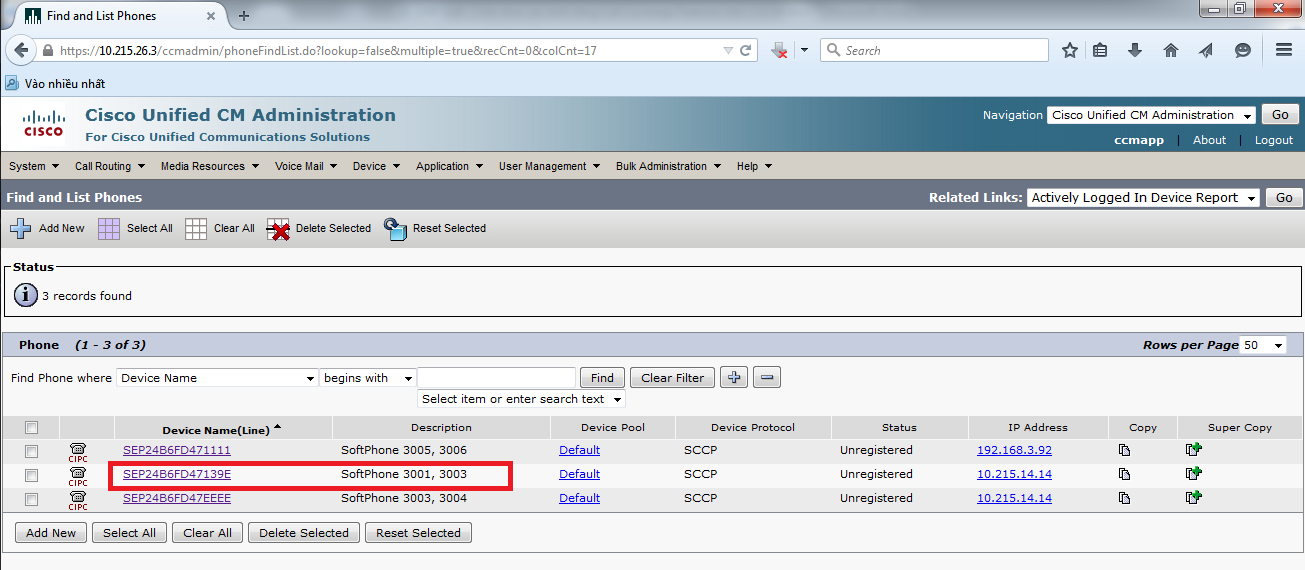
Cuộn xuống phần Protocol Specific Information section vào chọn một CSS từ danh sách SUBSCRIBE Calling Search Space drop-down list. Tuy nhiên, trong tình huống này lại chưa có bất kỳ CSS nào tại danh sách SUBSCRIBE Calling Search Space drop-down list. Nên ta sẽ tiến hành khởi tạo một BLF_CSS Calling Search Space.
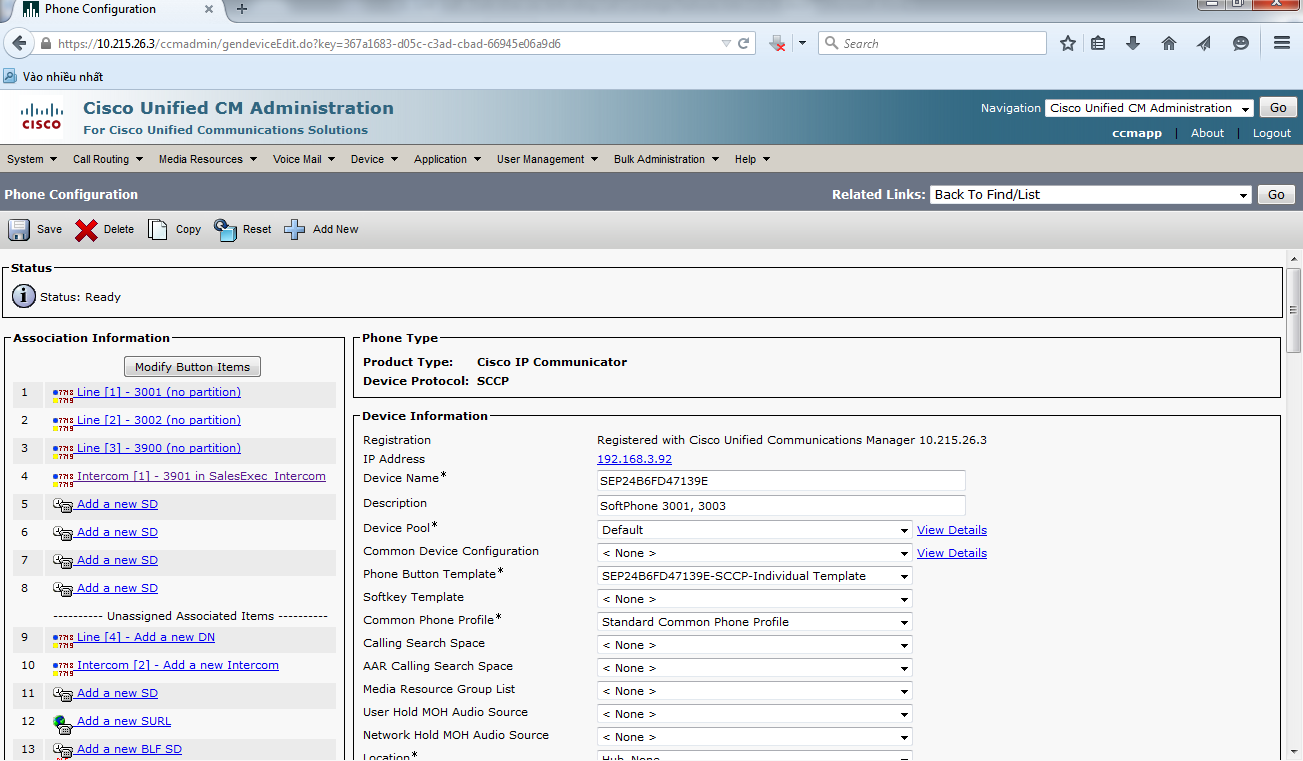
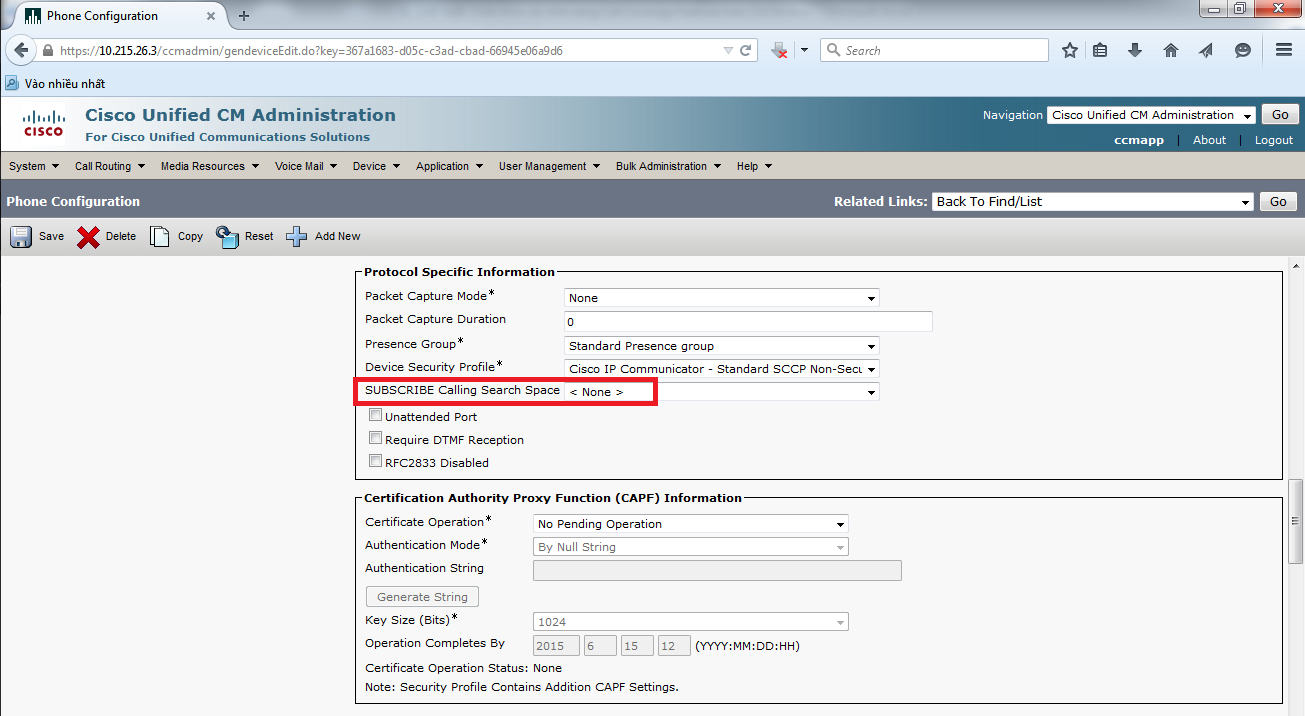
Để khởi tạo một BLF_CSS Calling Search Space, ta thực hiện các thao tác sau.
Thiết lập một Partition có tên là BLF_Partition, tại giao diện Cisco Unified CM Administration page, chọn Call Routing > Class of Control > Partition.
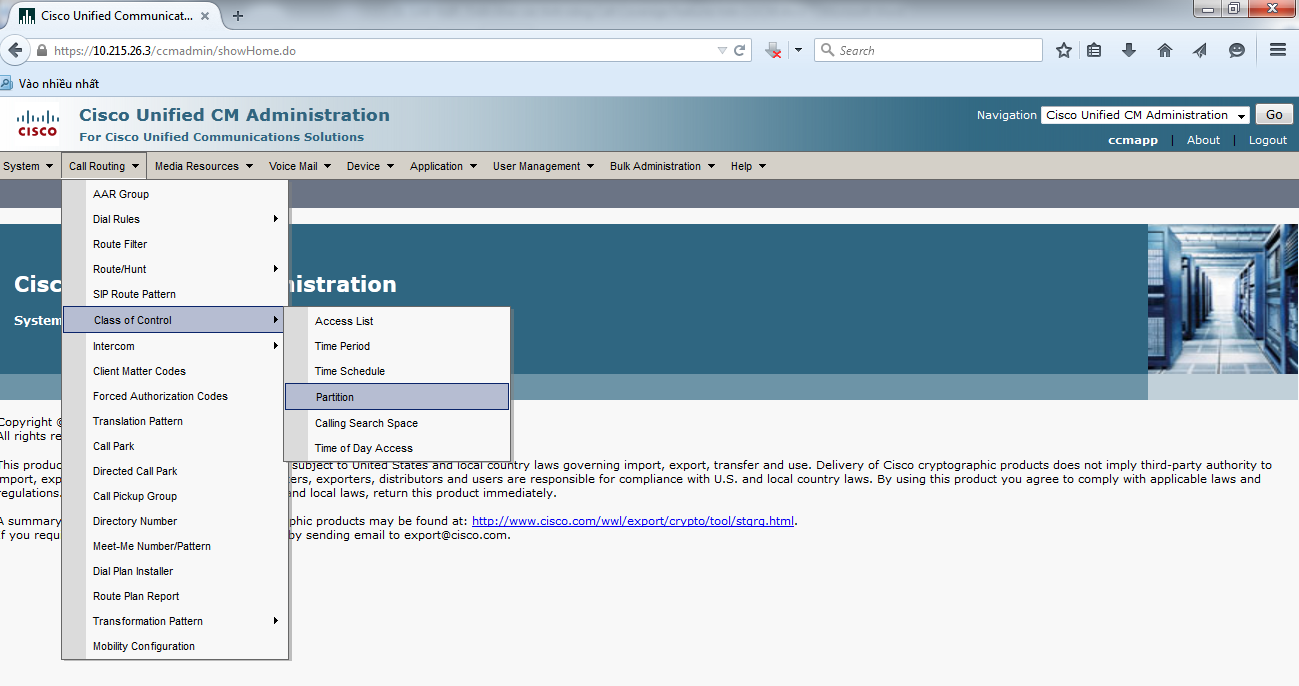
Click nút Add New button.
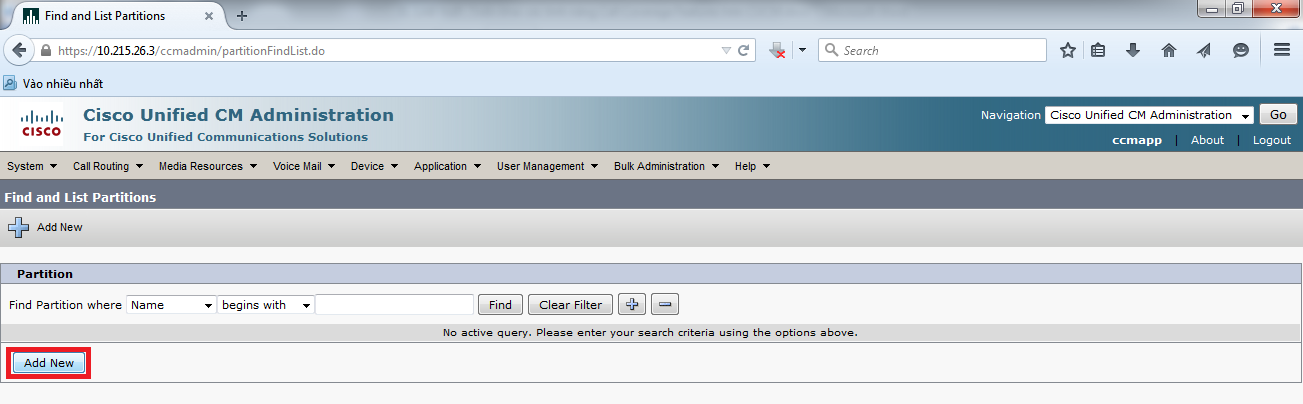
Tại phần Name box, enter BLF_Partition. Click nút Save button.
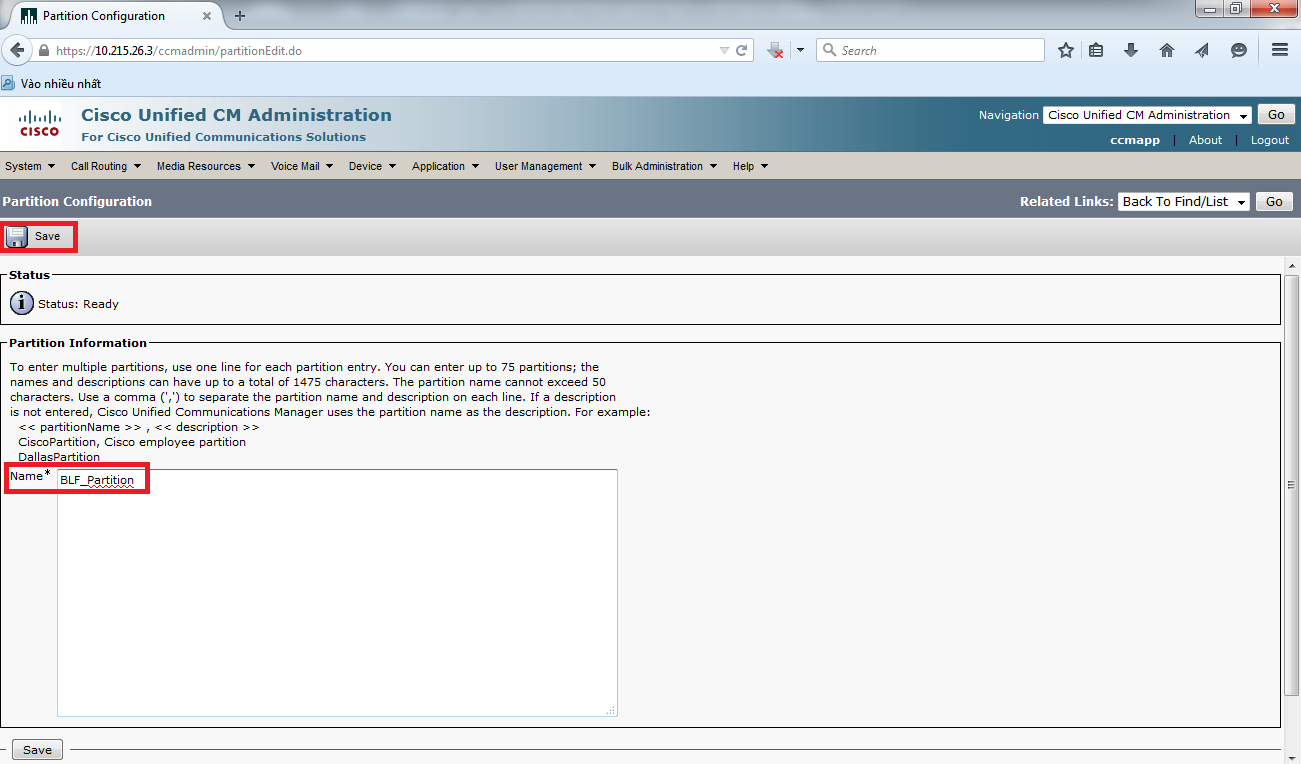
Click nút Find button để liệt kê các Partition hiện có.
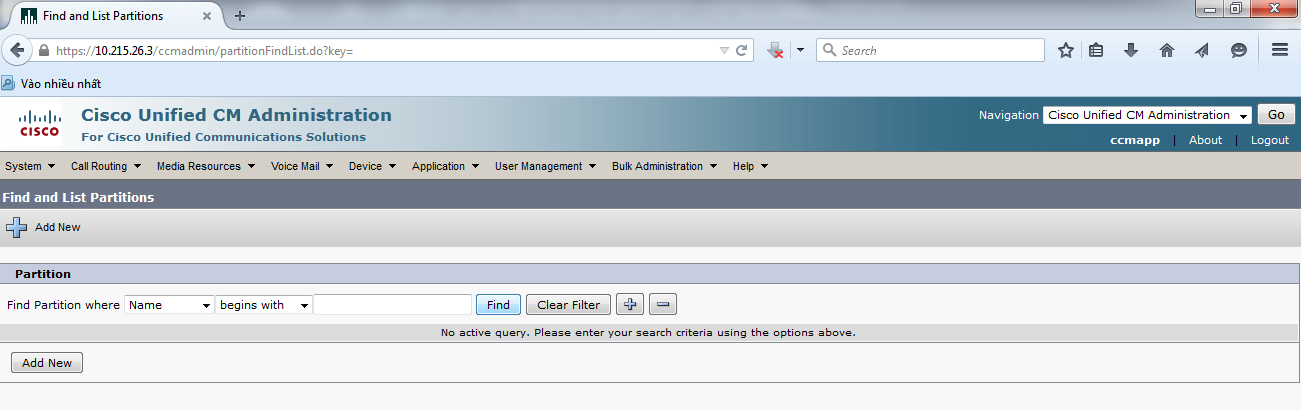
Giao diện Find and List Partitions liệt kê các Partition hiện có.
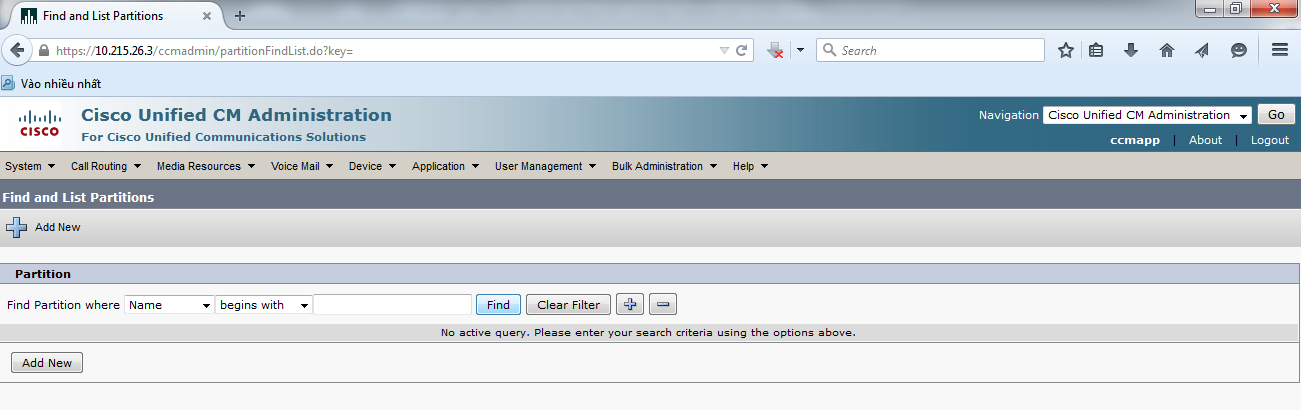
Tiếp đến, ta sẽ tiến hành thiết lập một Calling Search Space với các thao tác sau. Tại giao diện Cisco Unified CM Administration page, chọn Call Routing > Class of Control > Calling Search Space.
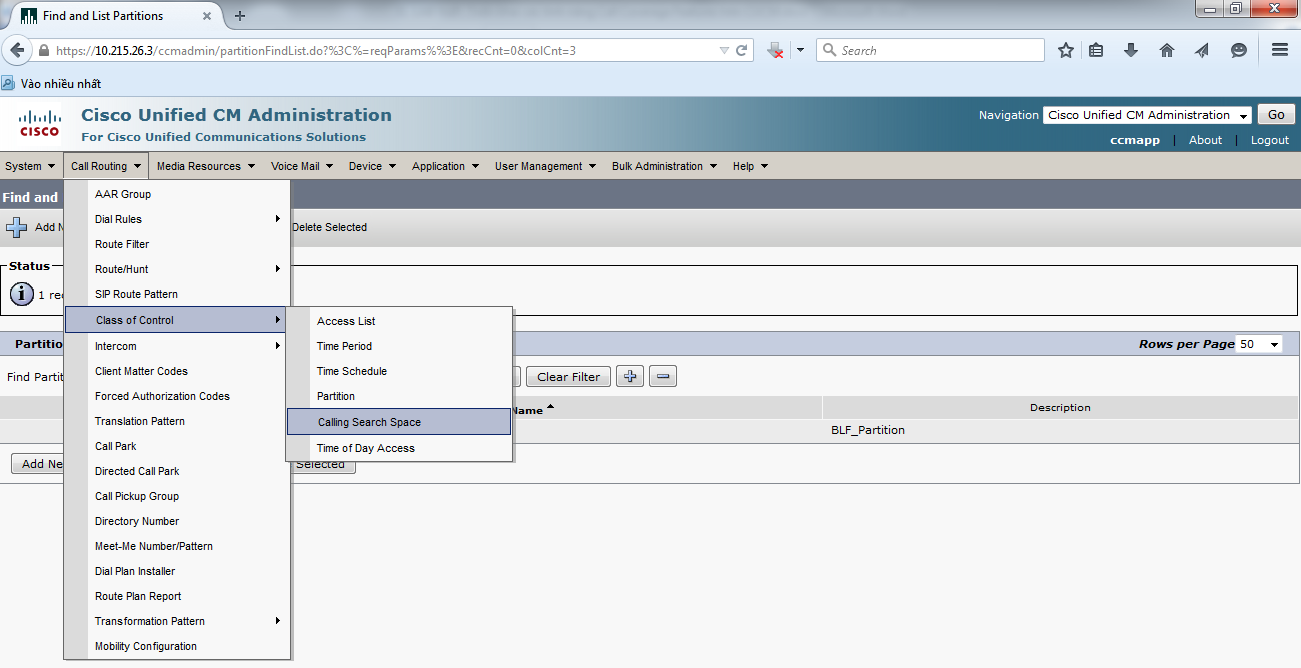
Click nút Find button để liệt kê các CSS hiện có.
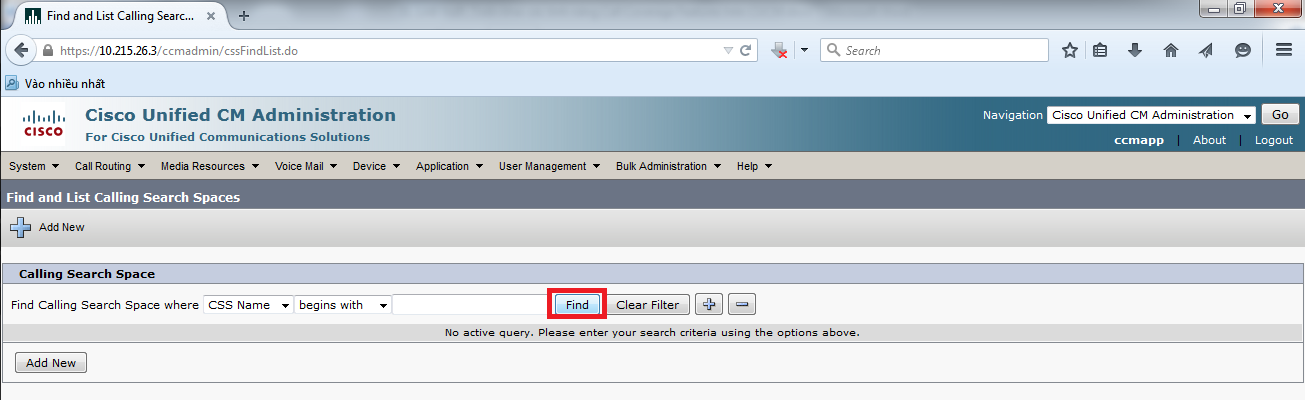
Click nút Add New button để định nghĩa một BLF_CSS.
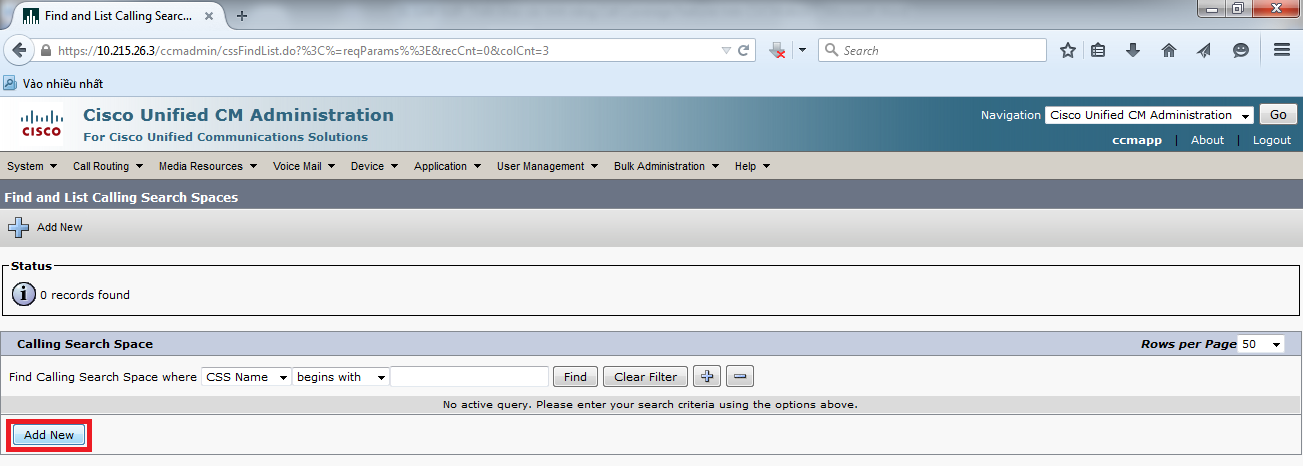
Tại trường Name field, enter BLF_CSS.
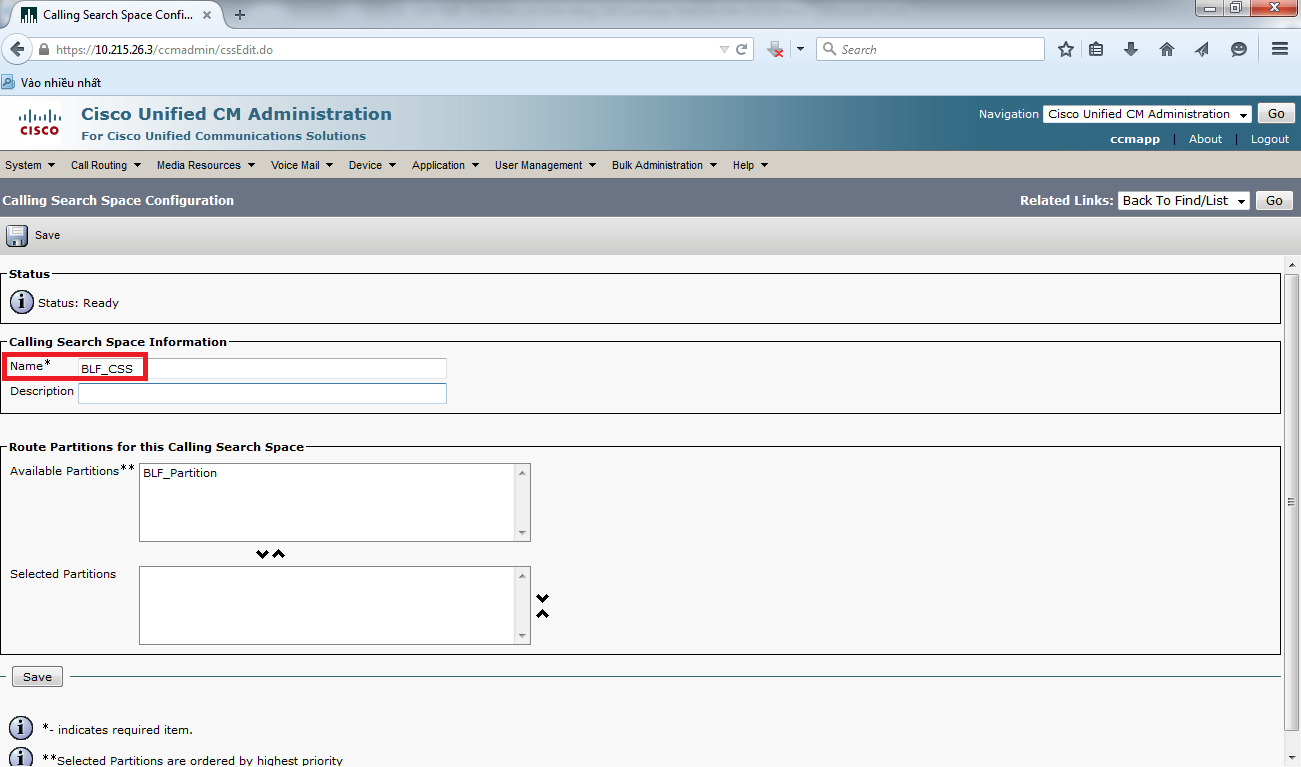
Trong phần Route Partitions for this Calling Search Space section, chọn BLF_Partition rồi click vào mũi tên xuống để chuyển BLF_Partition vào phần Selected Partitions boxes.
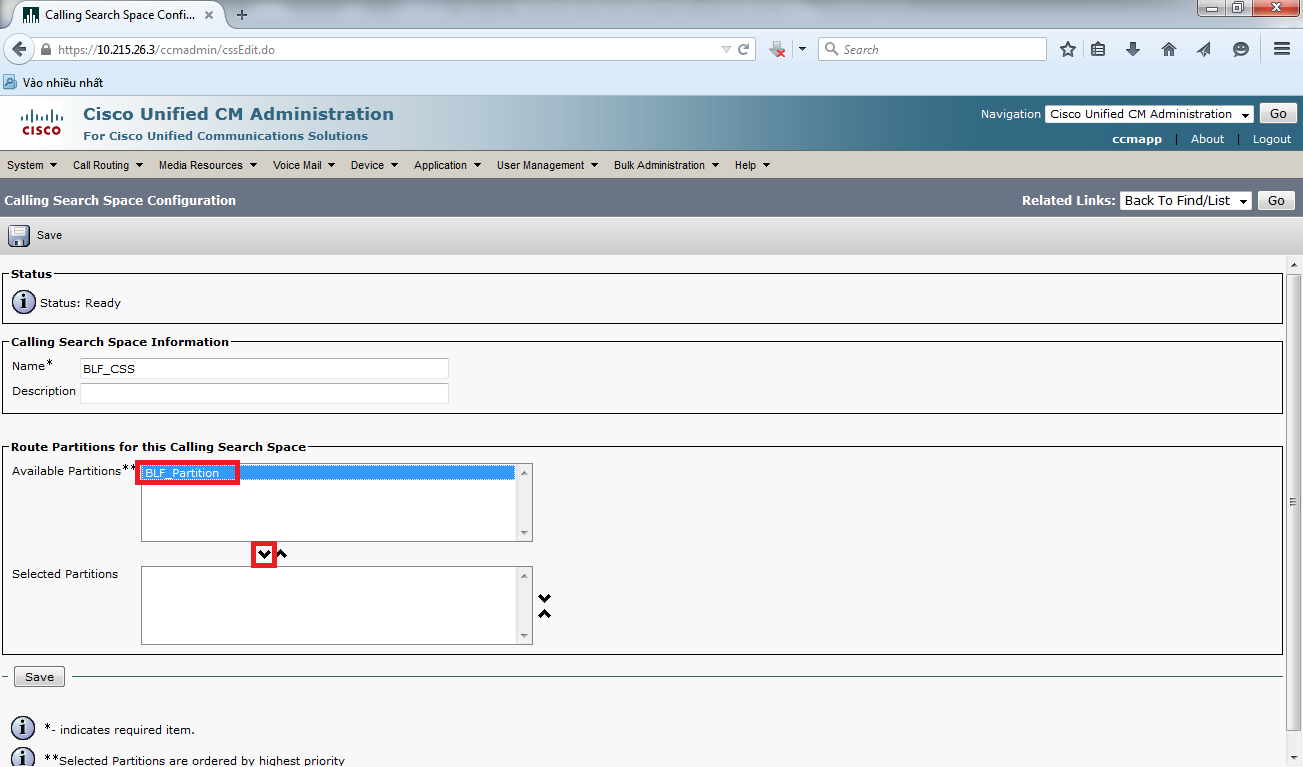
Click nút Save button.
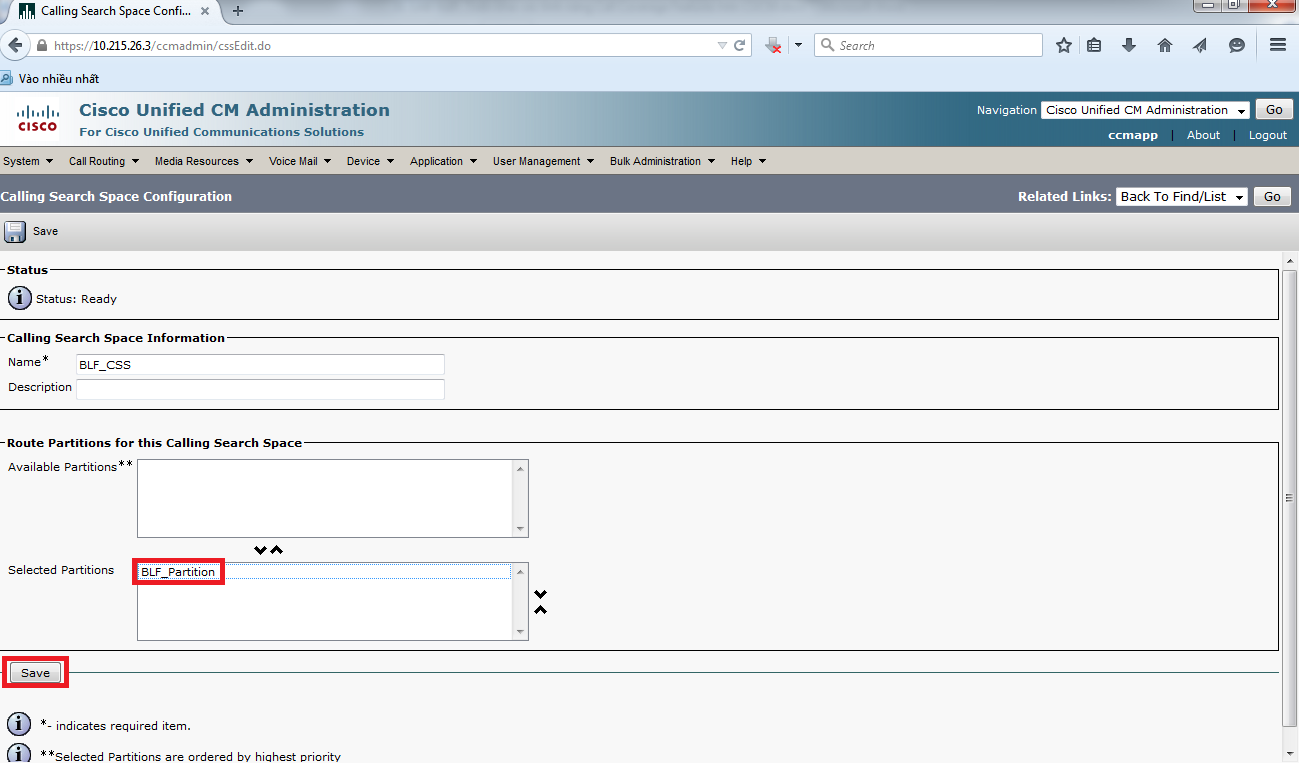
Tại giao diện Cisco Unified CM Administration, chọn Device > Phone.
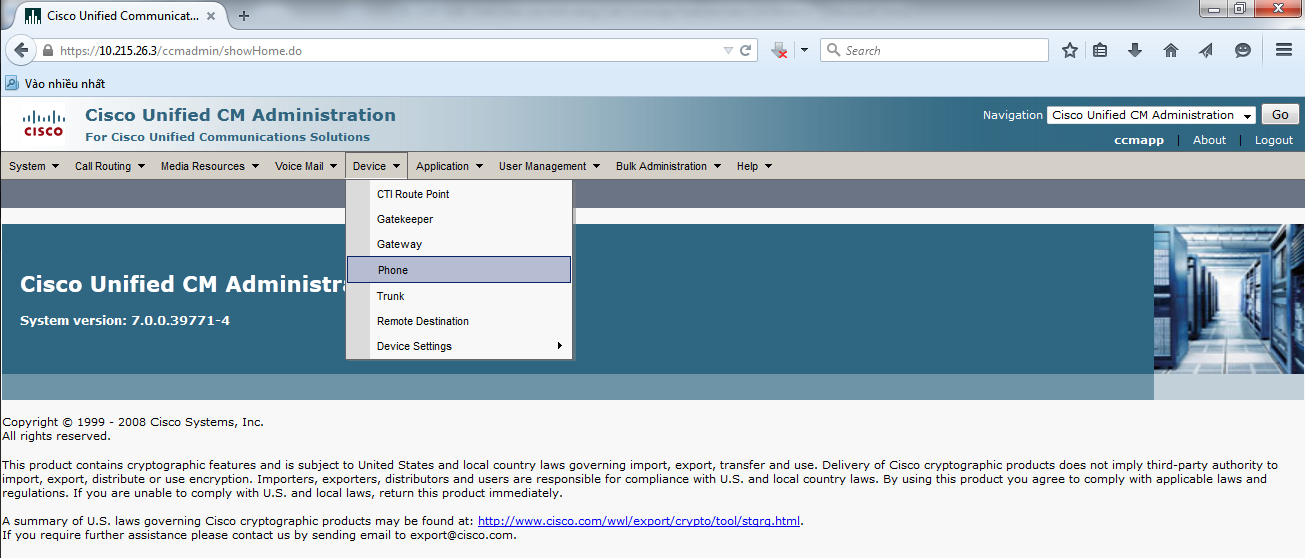
Click vào nút Find button.
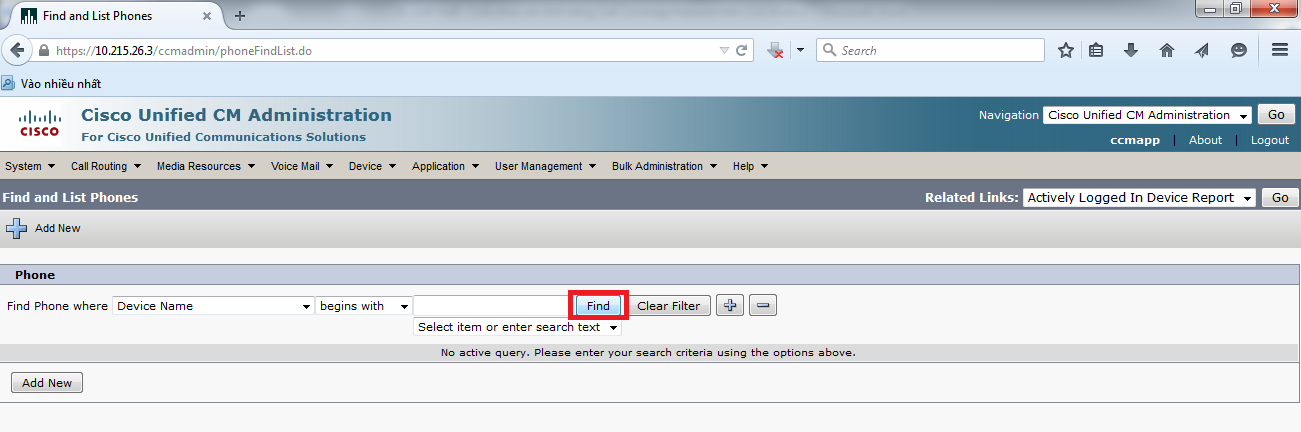
Chọn hyperlink tương ứng với IP Phone x3001.
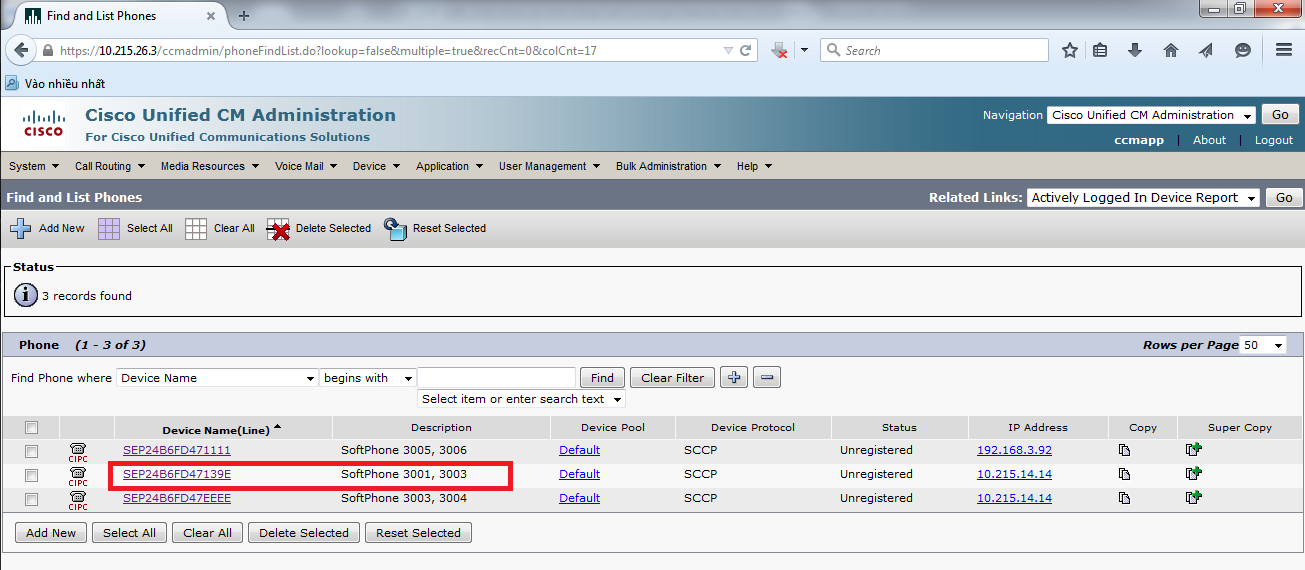
Cuộn xuống phần Protocol Specific Information section vào chọn BLF_CSS từ danh sách SUBSCRIBE Calling Search Space drop-down list.
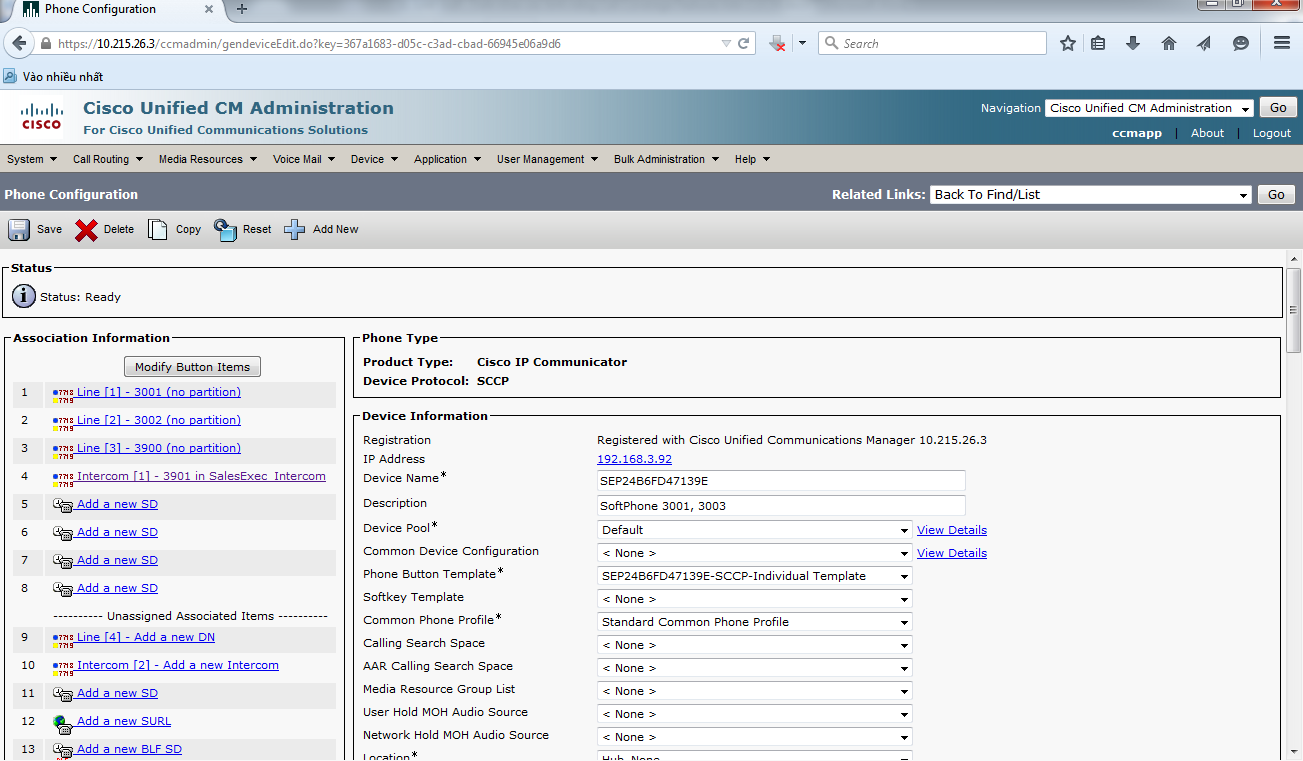
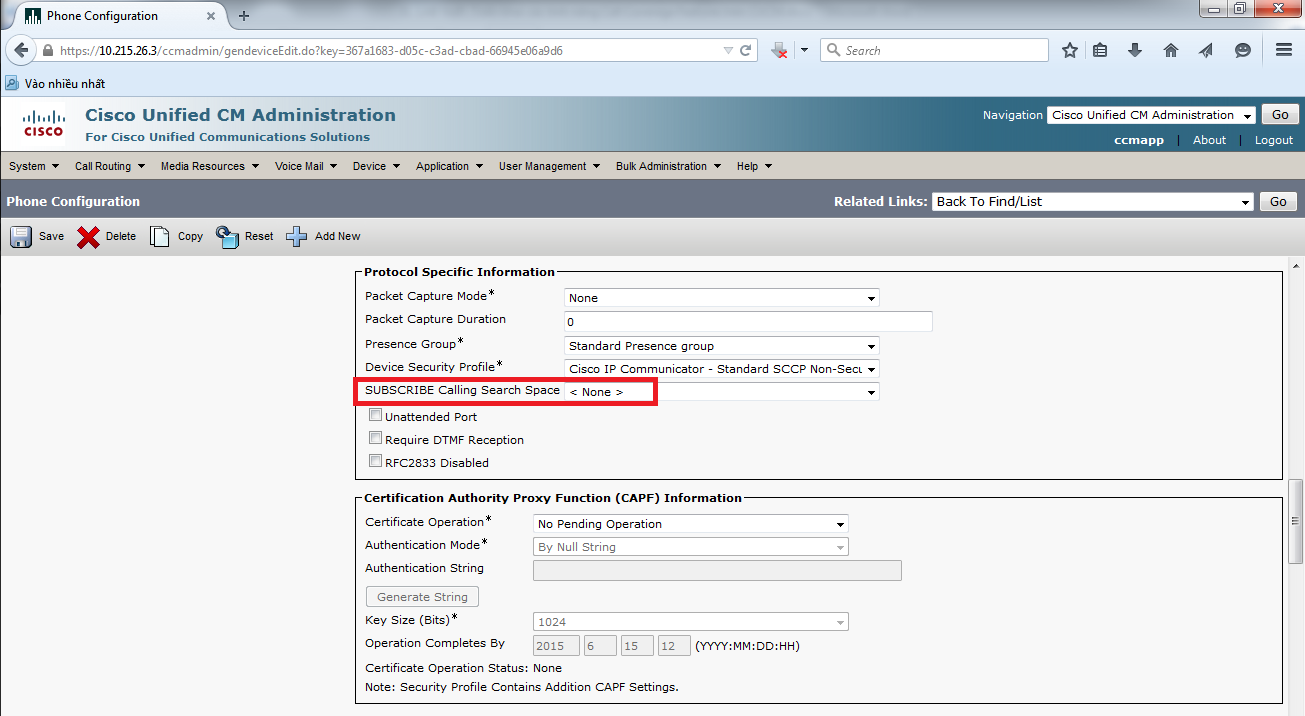
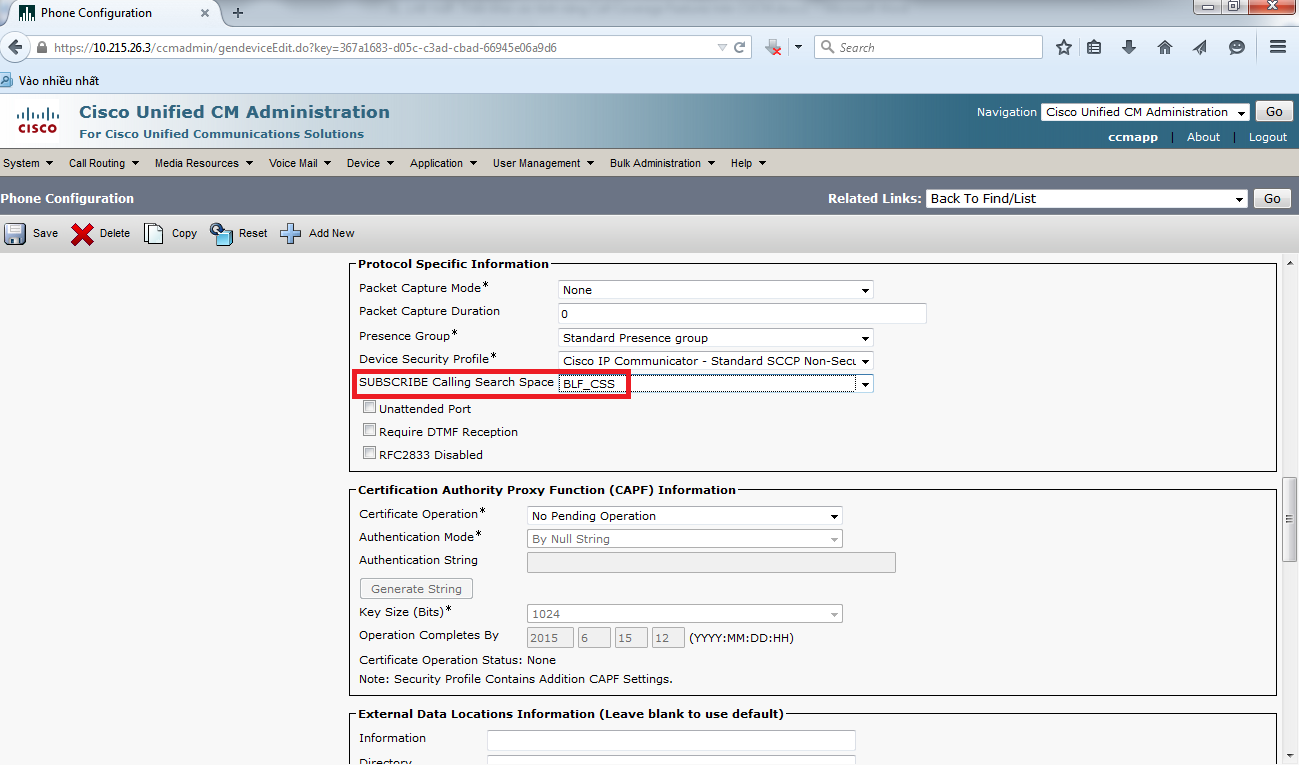
Tại phần Device Information section, chọn phone button template “Custom CIPC SCCP 3LD1INT1BLF1SD1SD” từ danh sách Phone Button Template drop-down list.
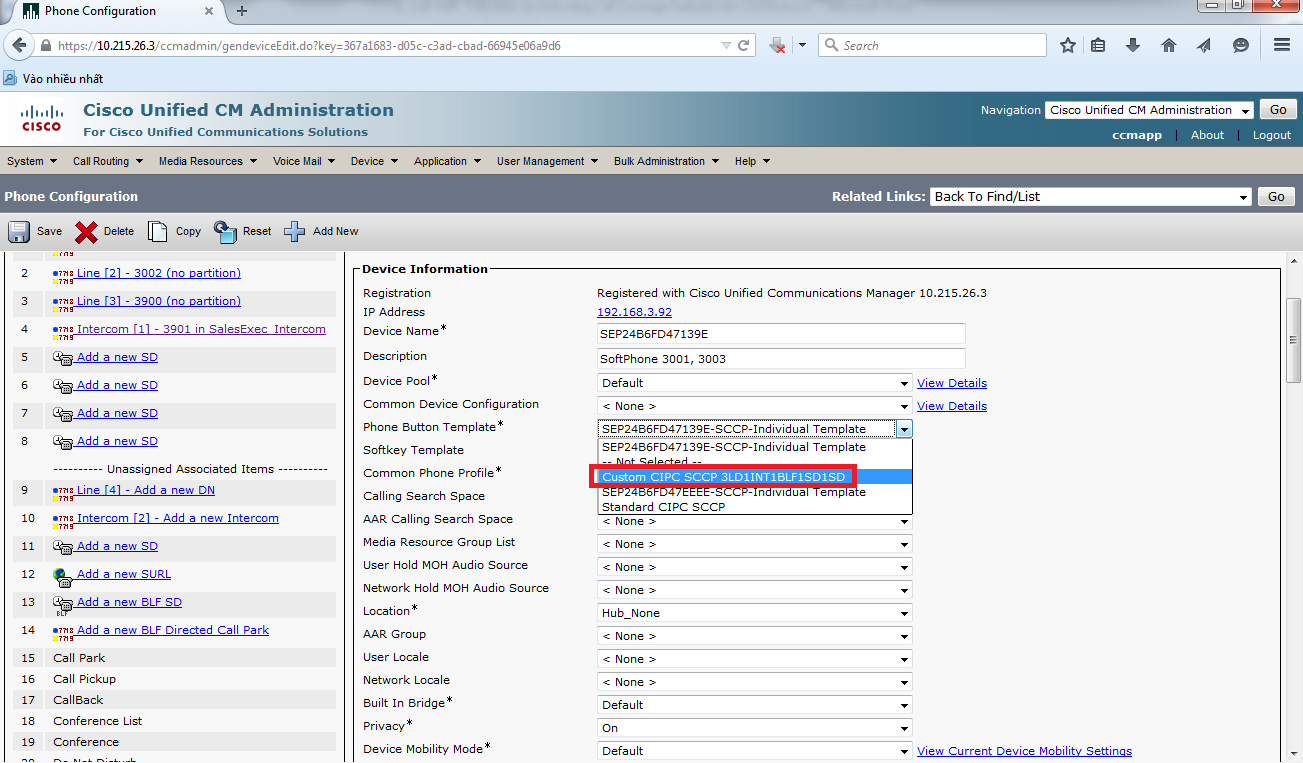
Click nút Save button.

Click OK để xác nhận.
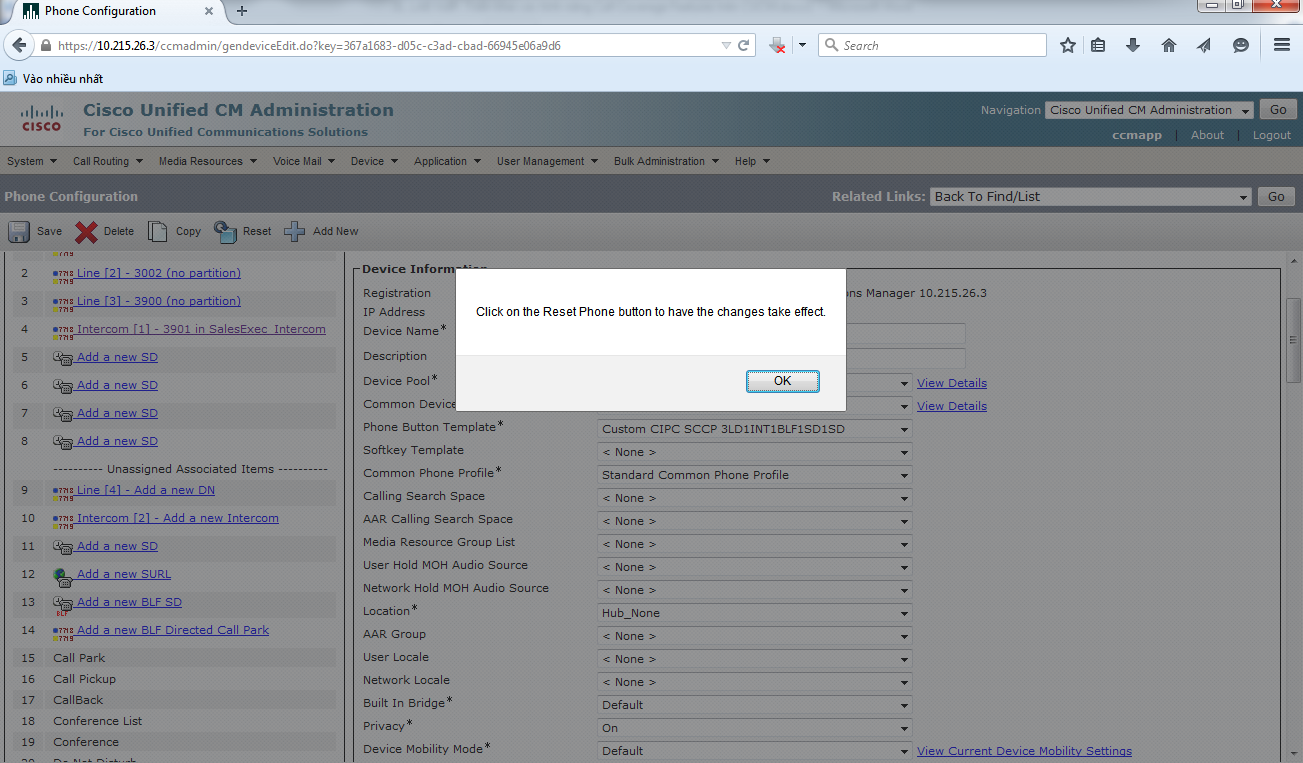
Click Reset để áp dụng cấu hình.
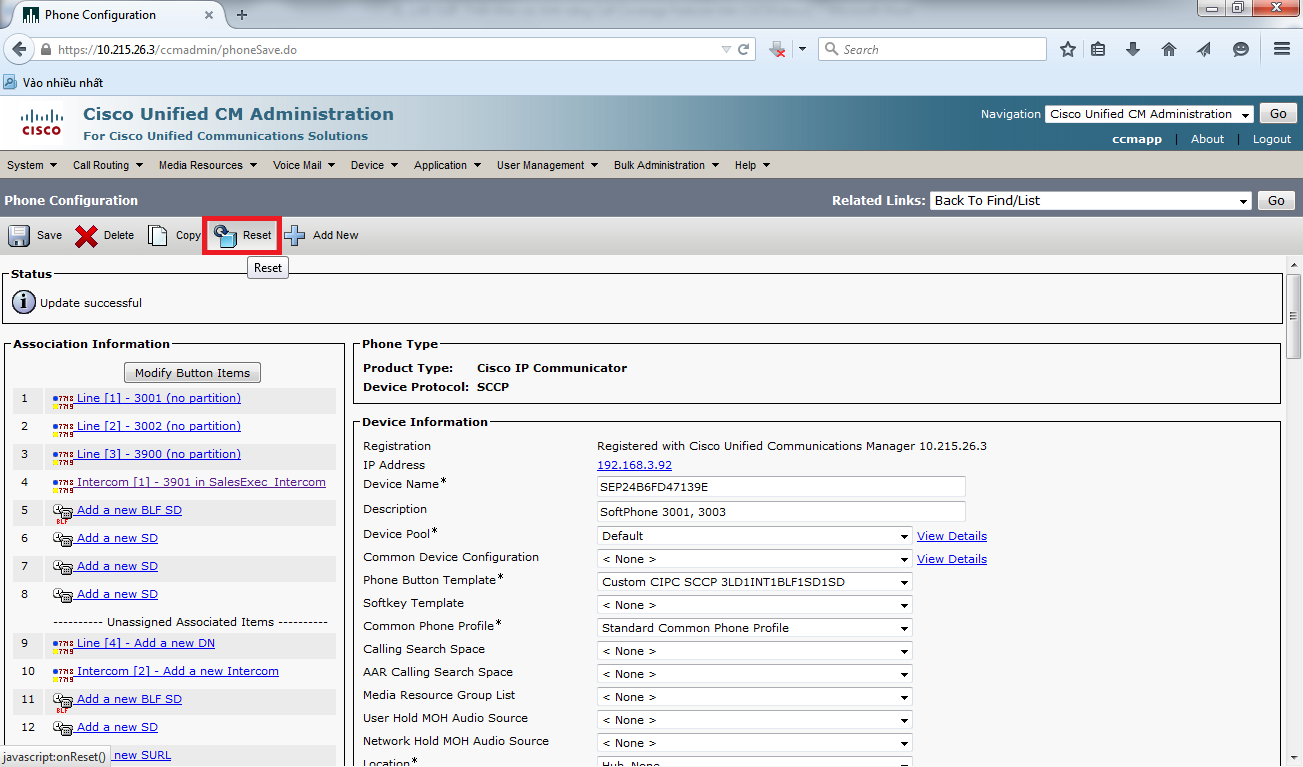
Click Restart để áp dụng cấu hình.
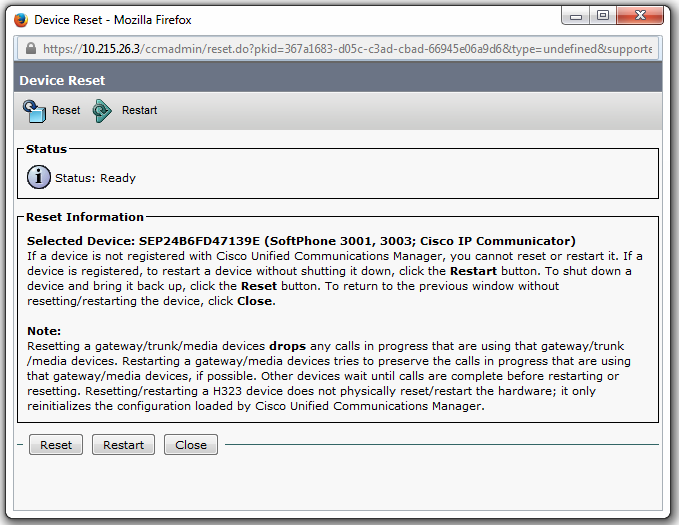
Click Close button để đóng lại cửa sổ.
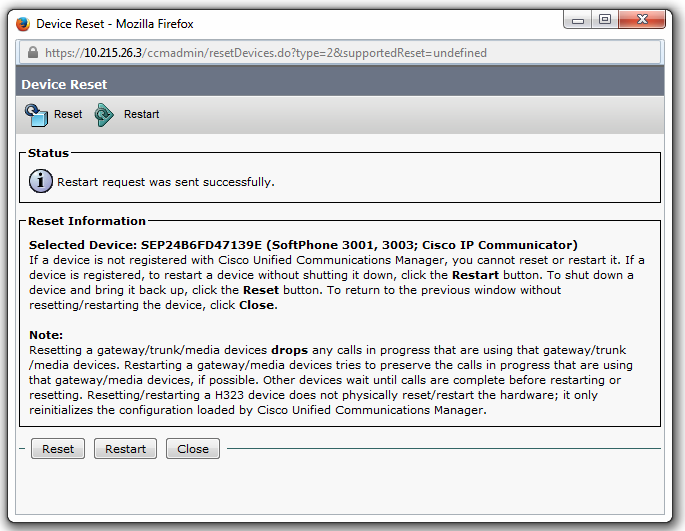
Tại phần Association Information section, click vào hyperlink Add a new BLF SD.
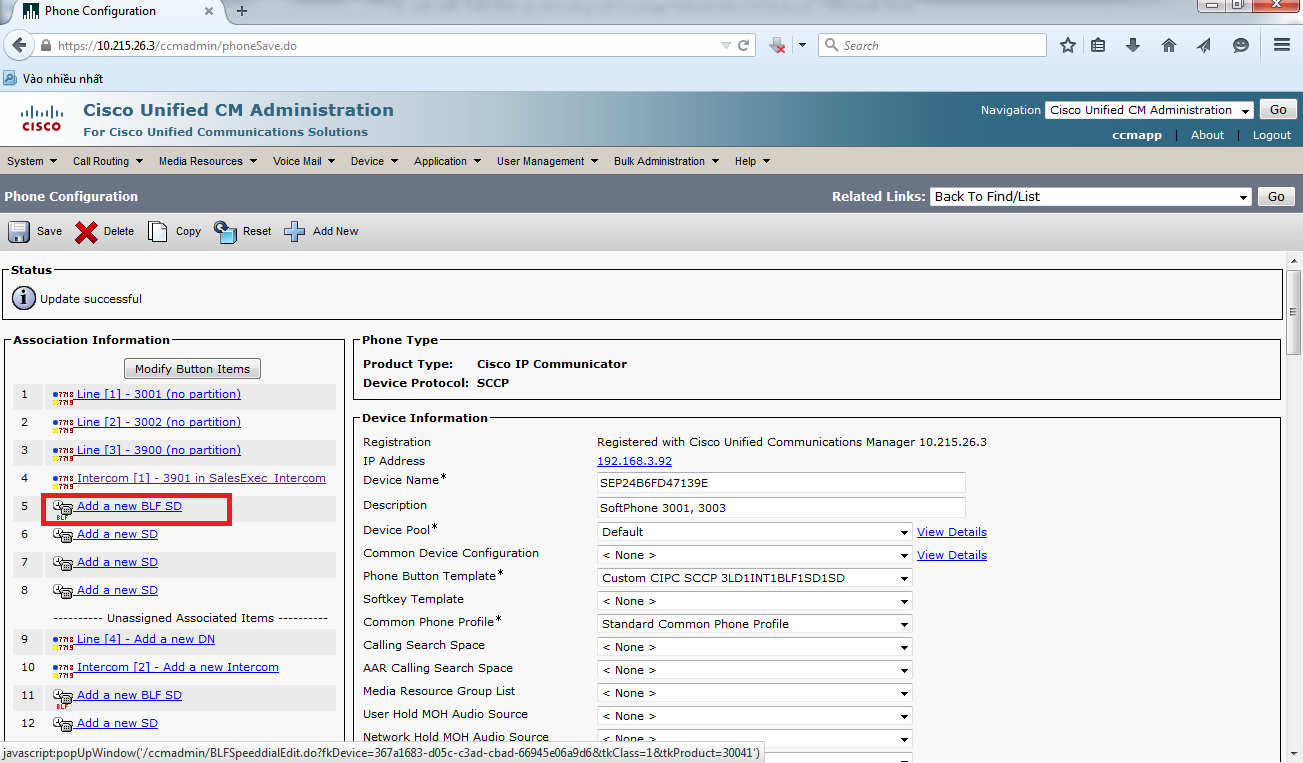
Từ danh sách Directory Number drop-down list, chọn x3003 số extension cần giám sát.
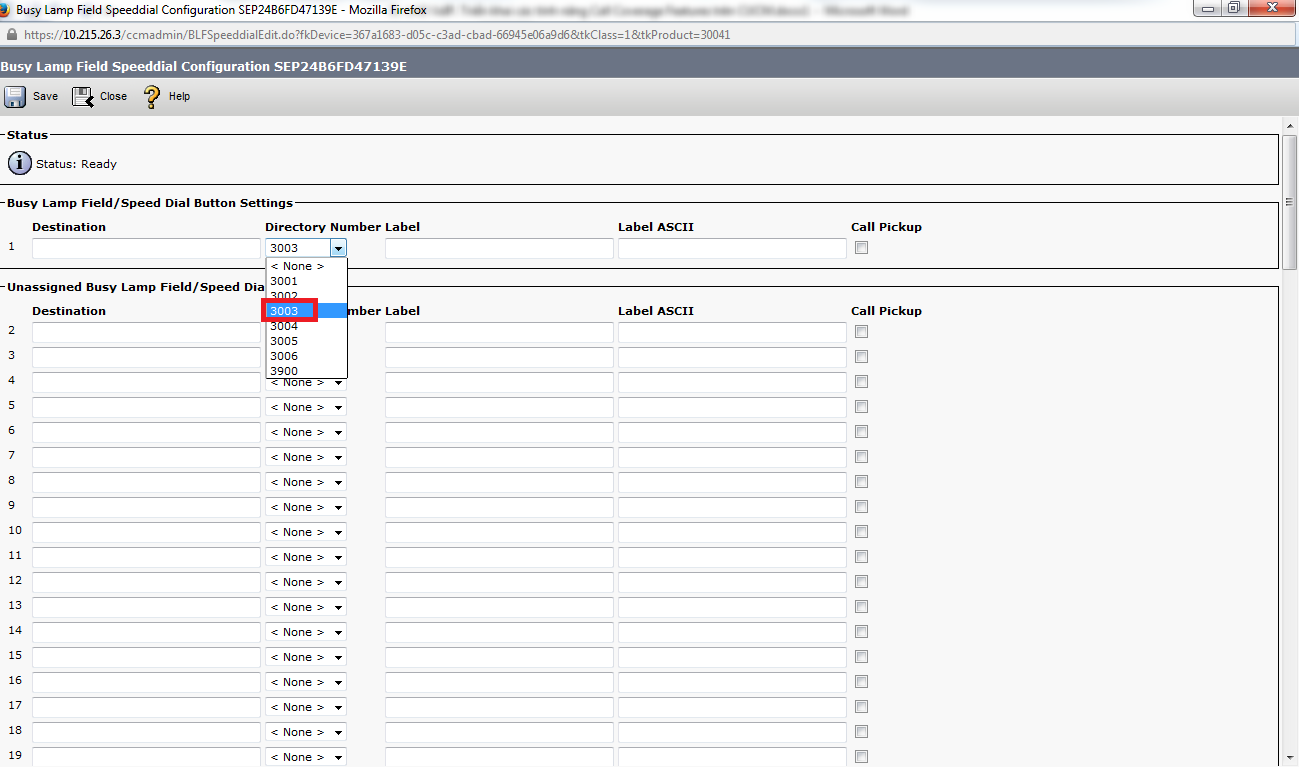
Enter “BLF to 3003” tại trường Label field. Click nút Save button.
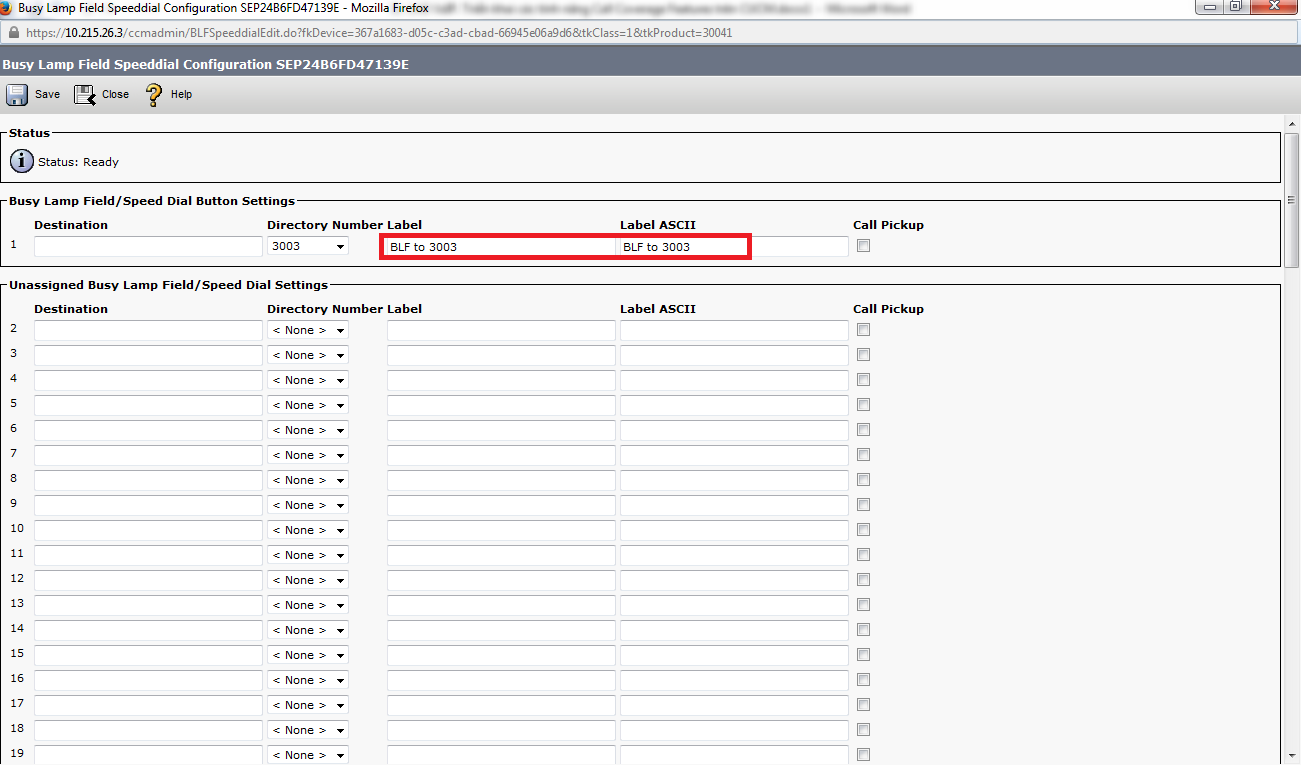
Click nút Close để đóng hộp thoại.
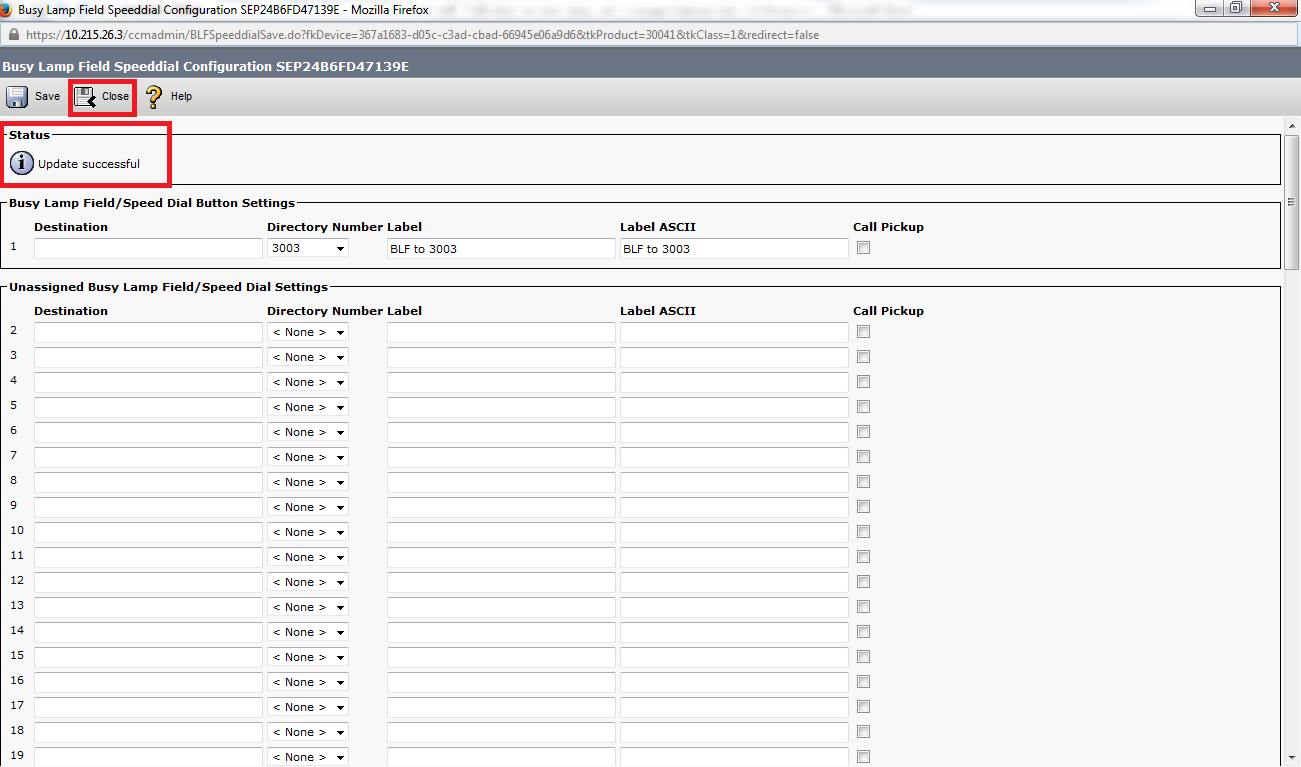
Icon tương ứng với BLF button được thay thể bởi số dn x3003.
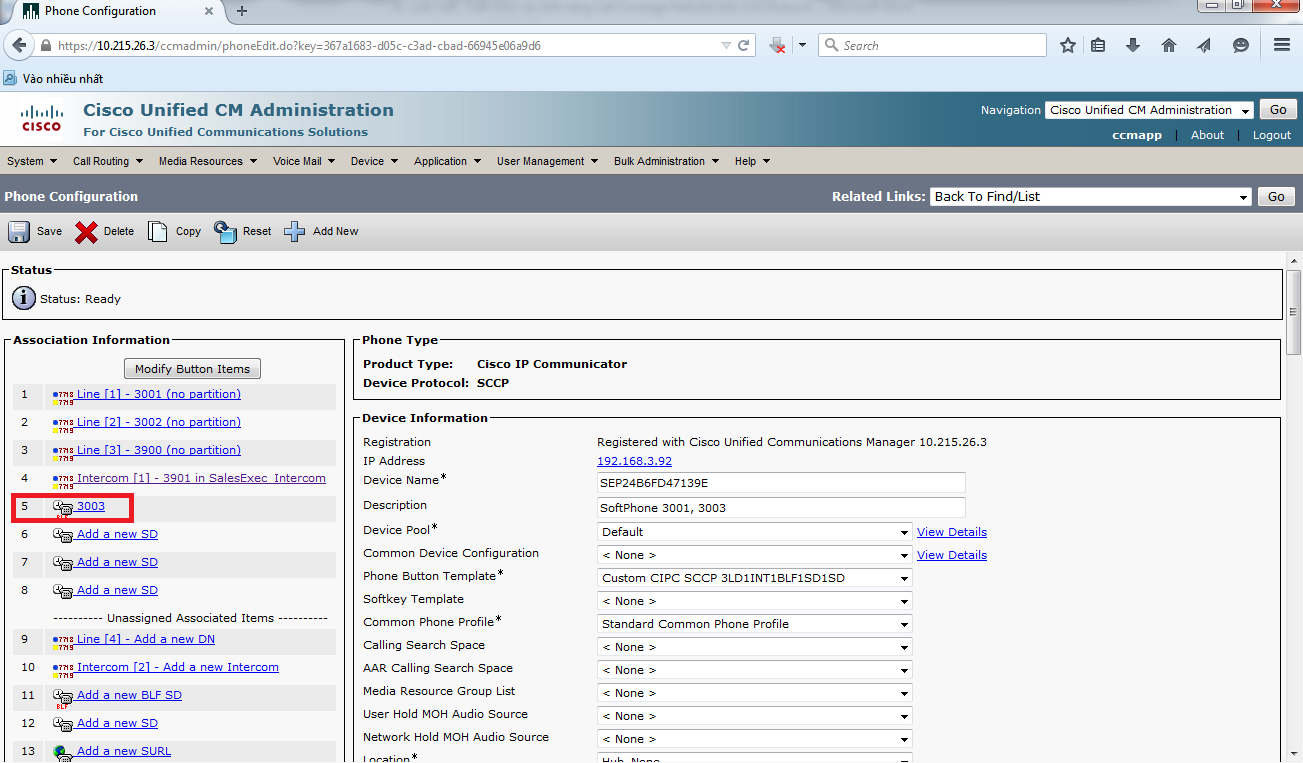
Giao diện của IP Phone x3001.
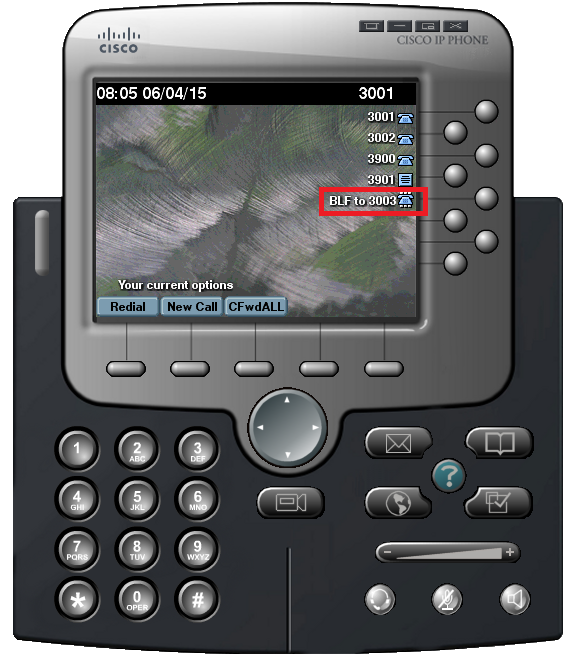
Để kiểm tra tính năng BLF, từ IP Phone x3003, ta click vào button x3003 để bắt đầu thực hiện cuộc gọi.

Lúc này, ta có thể thấy BLF to 3003 tại IP Phone x3001 chuyển thành màu đỏ thông báo rằng dn x3003 đang ở trạng thái bận busy.

Ngoài ra, BLF còn có thể thực hiện thêm tính năng nữa là Speed Dial, từ IP Phone x3001, ta nhấn vào BLF button “BLF to 3003”.
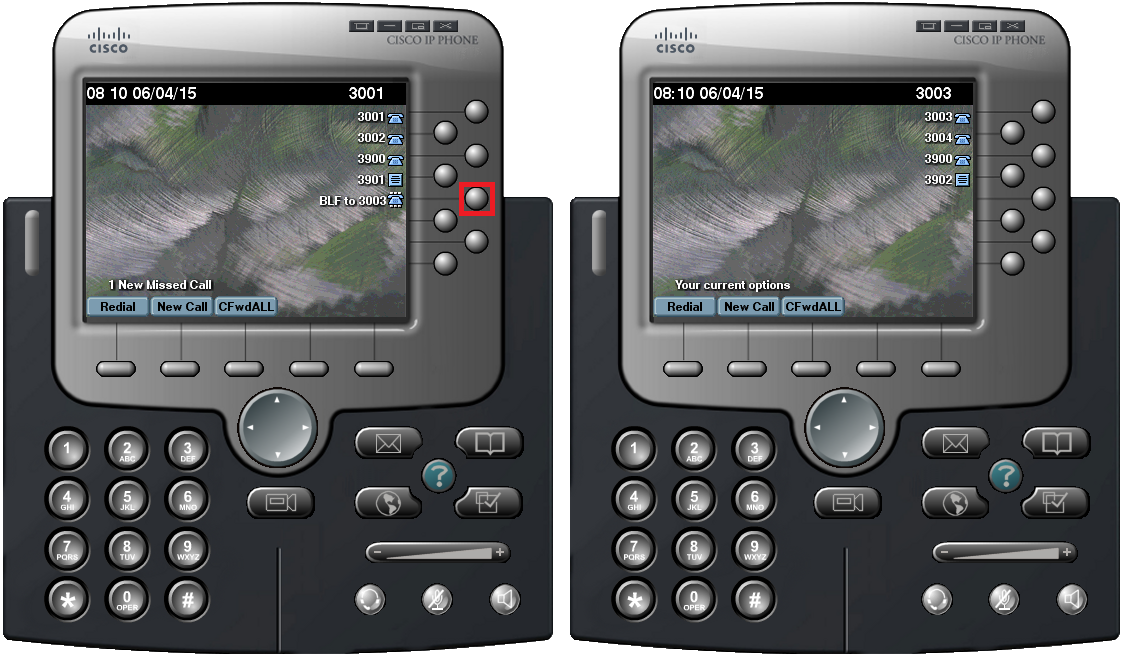
Phía dn x3003 của IP Phone x3003 sẽ đổ chuông.

Tại IP Phone x3003, ta nhấn vào nút dn x3003 để tiếp nhận cuộc gọi.

Cả 2 IP Phone x3001 và x3003 đã được kết nối, ta có thể thấy BLF to 3003 tại IP Phone x3001 sẽ chuyển thành màu đỏ báo hiệu dn x3003 đang ở trạng thái bận busy.

Link Phần 4 : https://vnpro.vn/thu-vien/lab-cucm-trien-khai-cac-tinh-nang-call-coverage-features-tren-cucm-phan-4-3618.html
Thông tin khác
- » LAB CUCM. Triển khai các tính năng Call Coverage Features trên CUCM - Phần 3 (10.09.2020)
- » LAB CUCM. Triển khai các tính năng Call Coverage Features trên CUCM - Phần 4 (10.09.2020)
- » LAB CUCM. Triển khai các tính năng Call Coverage Features trên CUCM - Phần 2 (09.09.2020)
- » LAB CUCM. Triển khai các tính năng Call Coverage Features trên CUCM - Phần 1 (08.09.2020)
- » LAB CUCM. Triển khai Hunt Group trên CUCM (07.09.2020)
- » SOFTWARE-DEFINE WIDE AREA NETWORK (07.09.2020)
- » MẠNG SDWAN HOẠT ĐỘNG NHƯ THẾ NÀO? (07.09.2020)
- » CÔNG NGHỆ SD-WAN TRONG NĂM 2020: 6 KHUYNH HƯỚNG NỔI TRỘI (07.09.2020)





